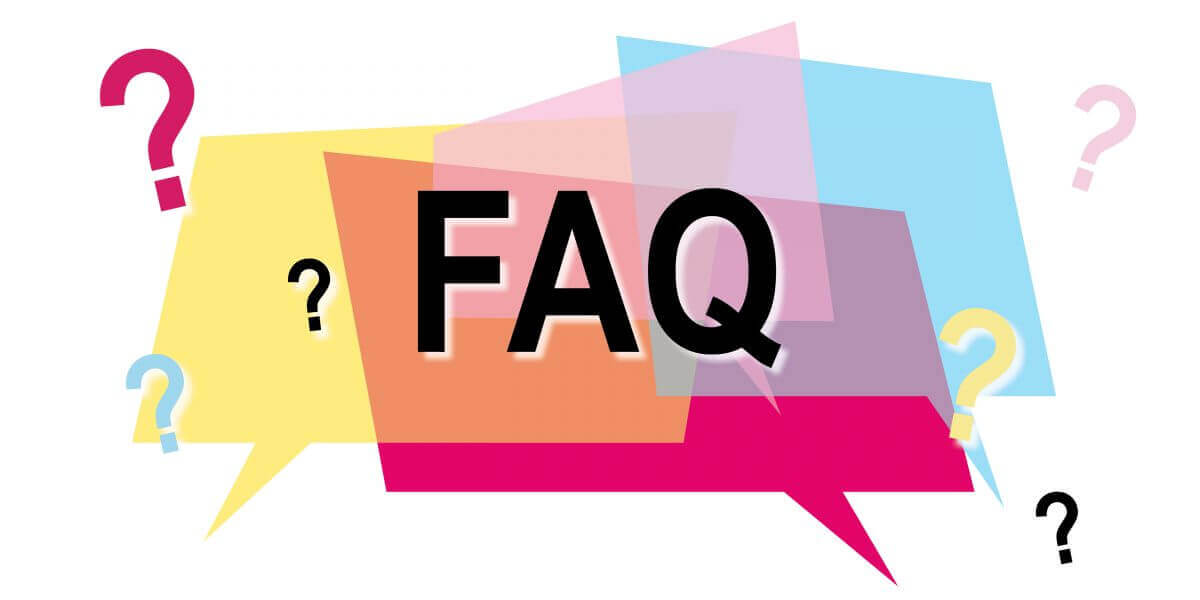Sådan registreres og handles Forex hos Olymptrade
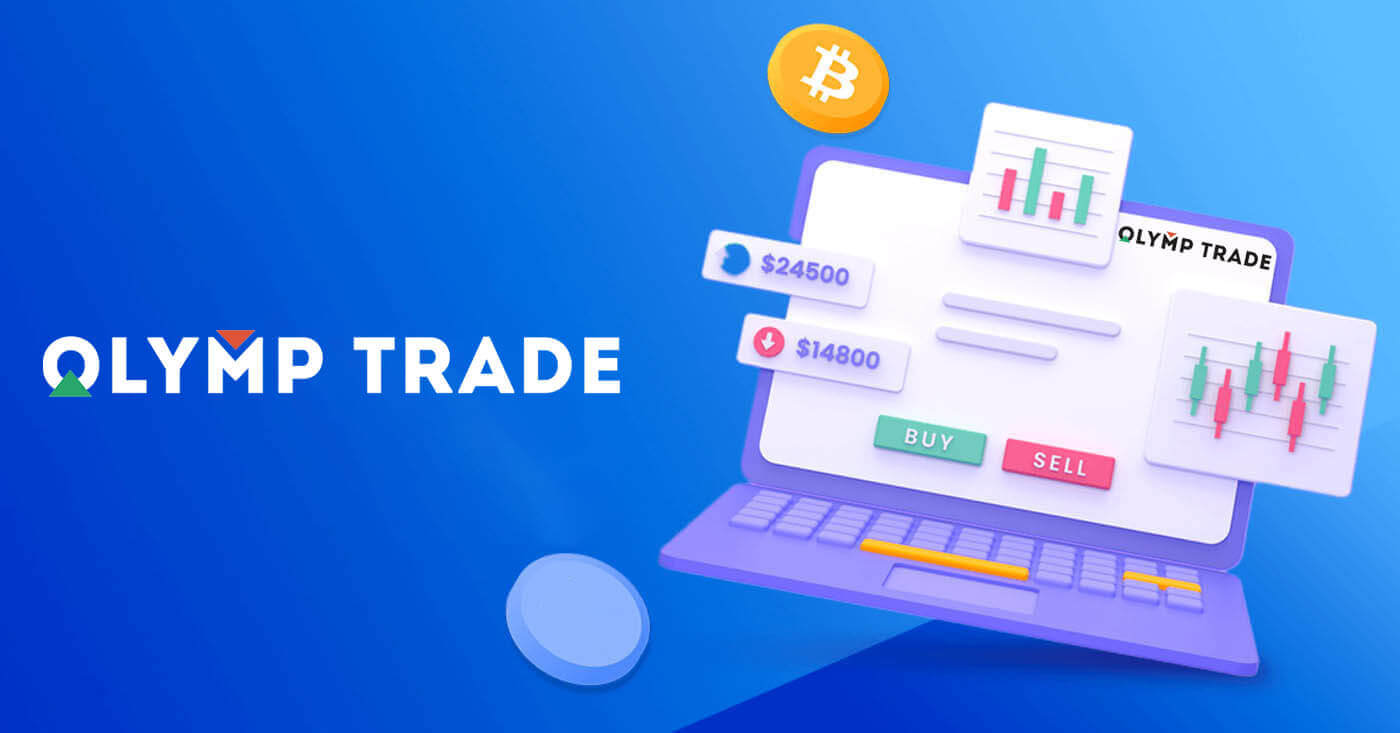
Sådan tilmelder du dig hos Olymptrade
Sådan tilmelder du dig med en e-mail
1. Du kan tilmelde dig en konto på platformen ved at klikke på knappen " Registrering " i øverste højre hjørne. 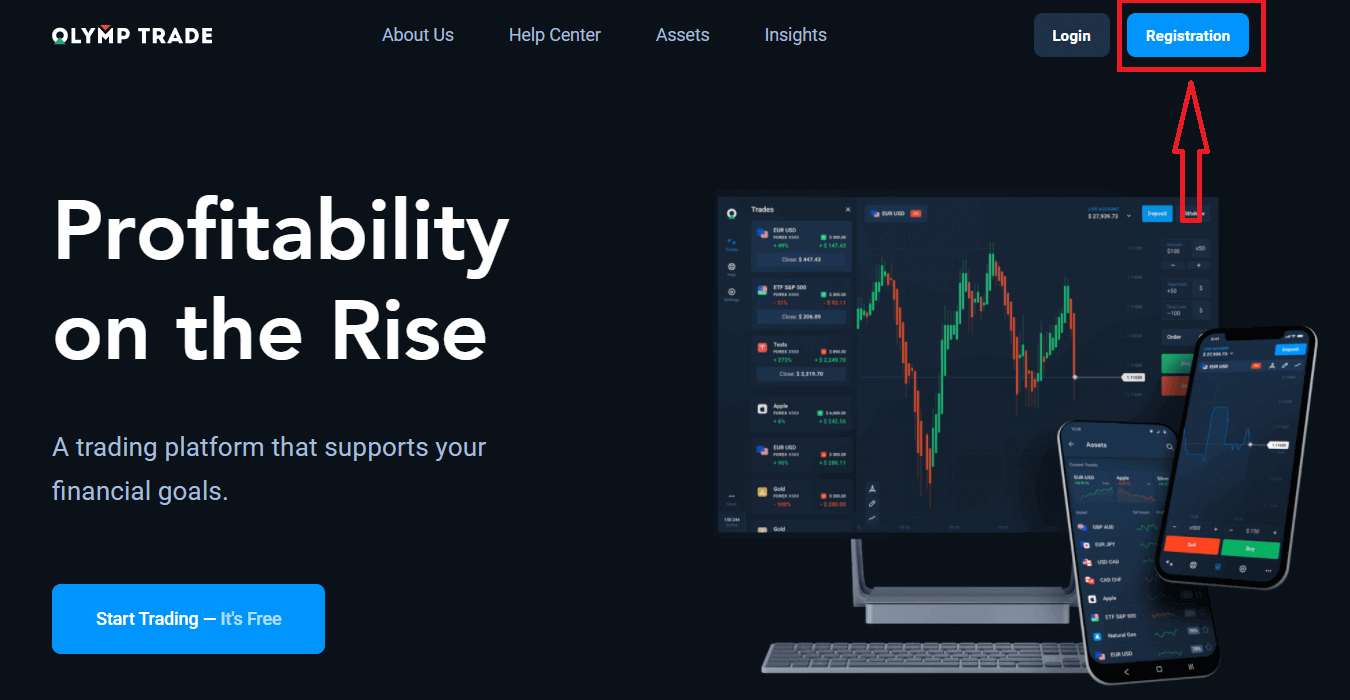
2. For at tilmelde dig skal du udfylde alle nødvendige oplysninger og klikke på knappen " Registrer ".
- Indtast en gyldig e- mailadresse.
- Opret en stærk adgangskode .
- Vælg kontovaluta: (EUR eller USD)
- Du skal også acceptere serviceaftalen og bekræfte, at du er myndig (over 18 år).
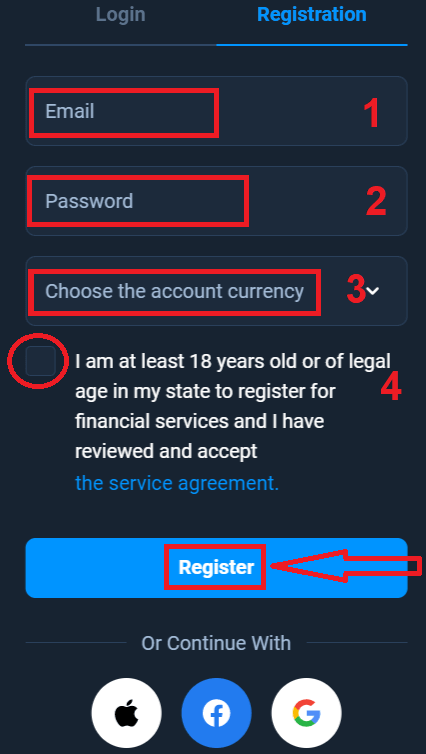
Tillykke! Du har registreret dig. For det første hjælper vi dig med at tage dine første skridt på vores online handelsplatform, klik på "Start træning" for at få et hurtigt overblik over Olymptrade. Hvis du ved, hvordan du bruger Olymptrade, skal du klikke på "X" i øverste højre hjørne.
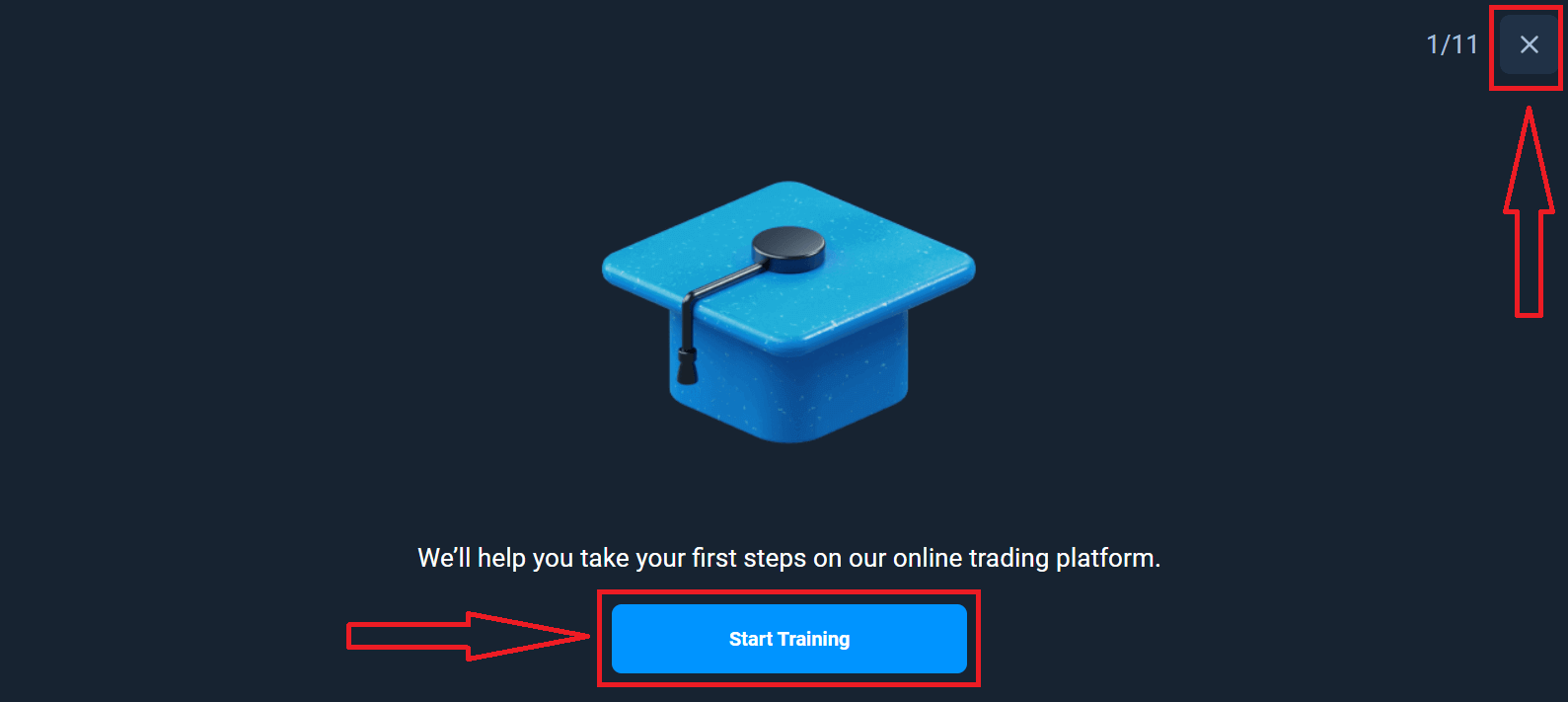
Nu er du i stand til at begynde at handle, du har $10.000 på demokonto. En demokonto er et værktøj til dig til at blive fortrolig med platformen, øve dine handelsfærdigheder på forskellige aktiver og afprøve ny mekanik på et realtidsdiagram uden risici.
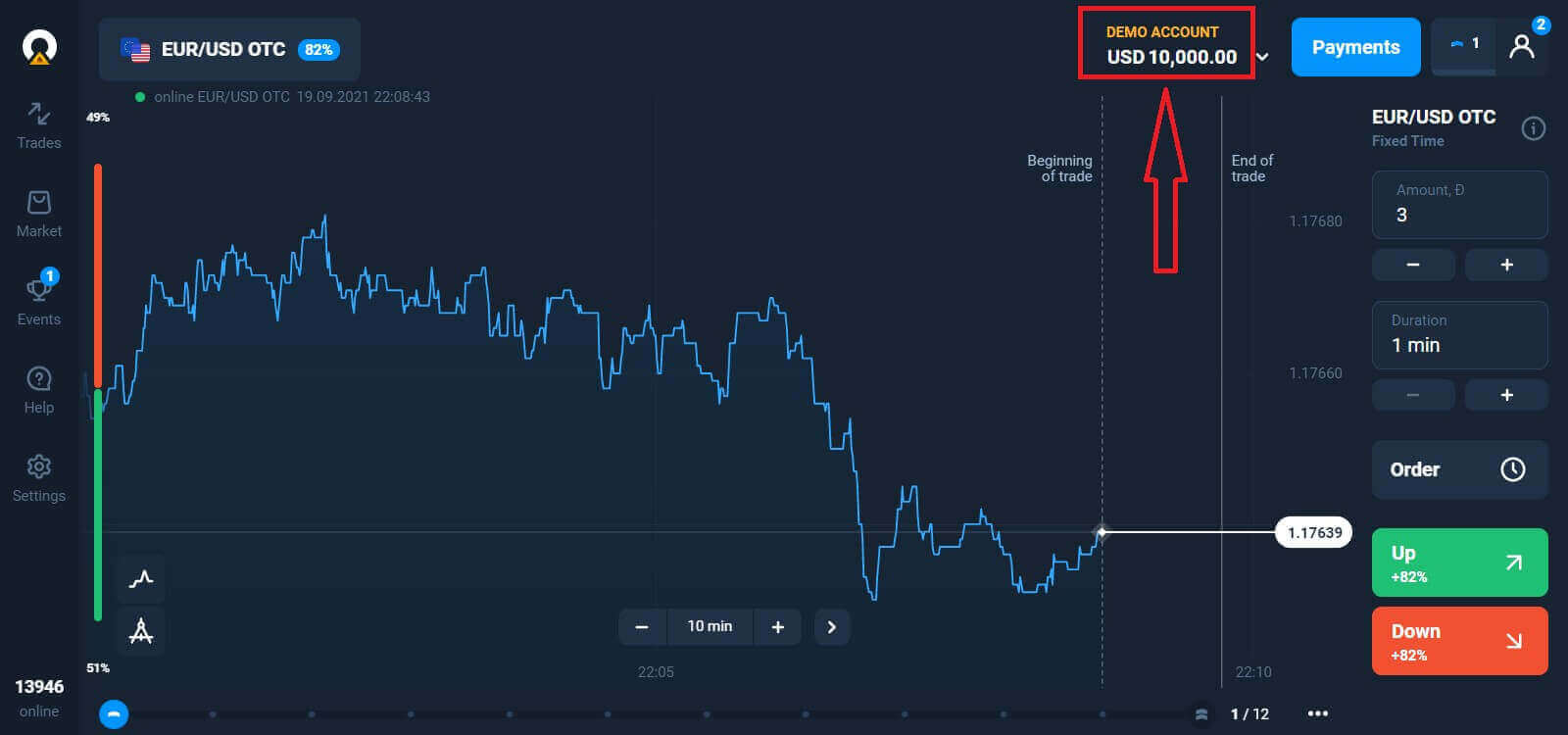
Du kan også handle på en rigtig konto efter indbetaling ved at klikke på den live-konto, du ønsker at fylde op (i menuen "Konti"),
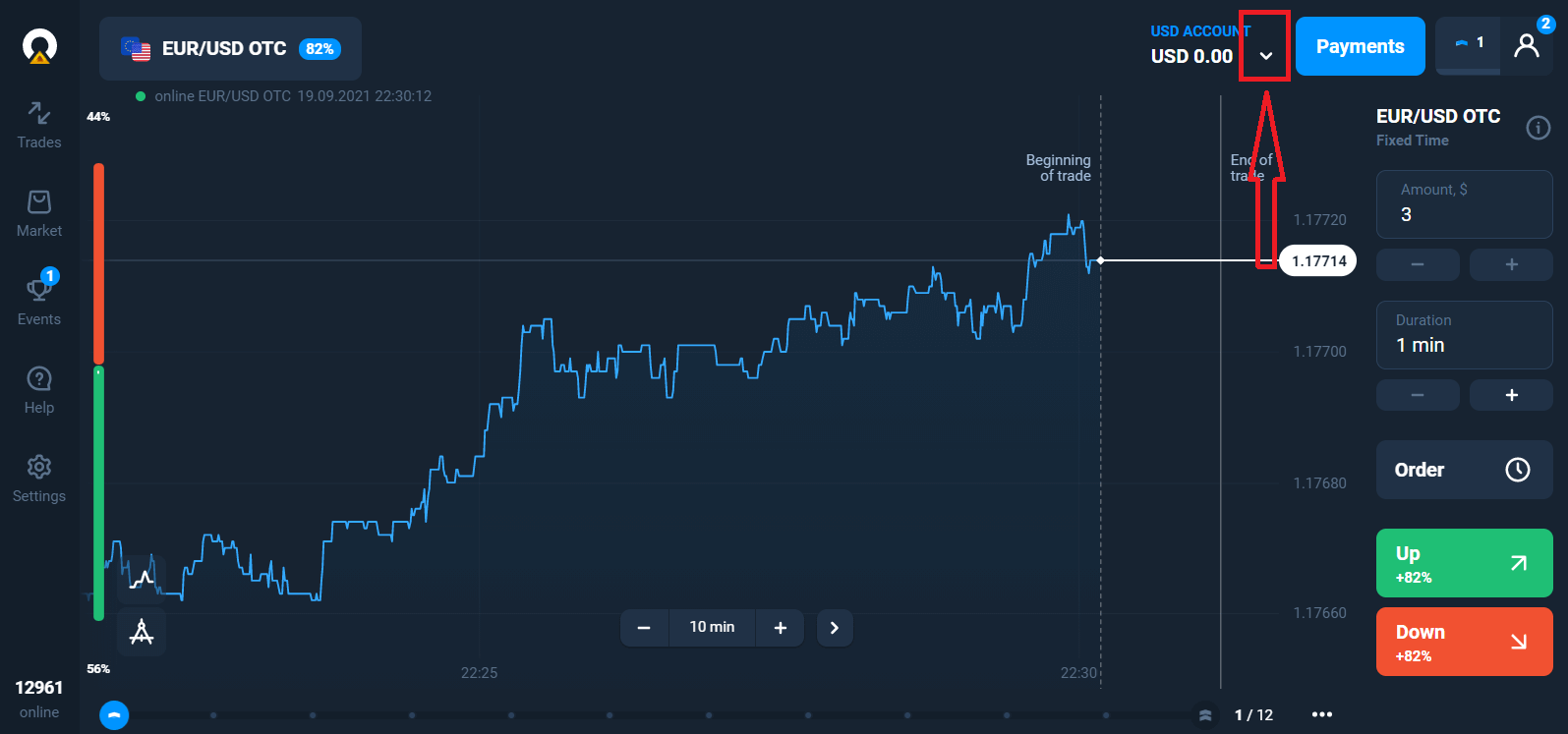
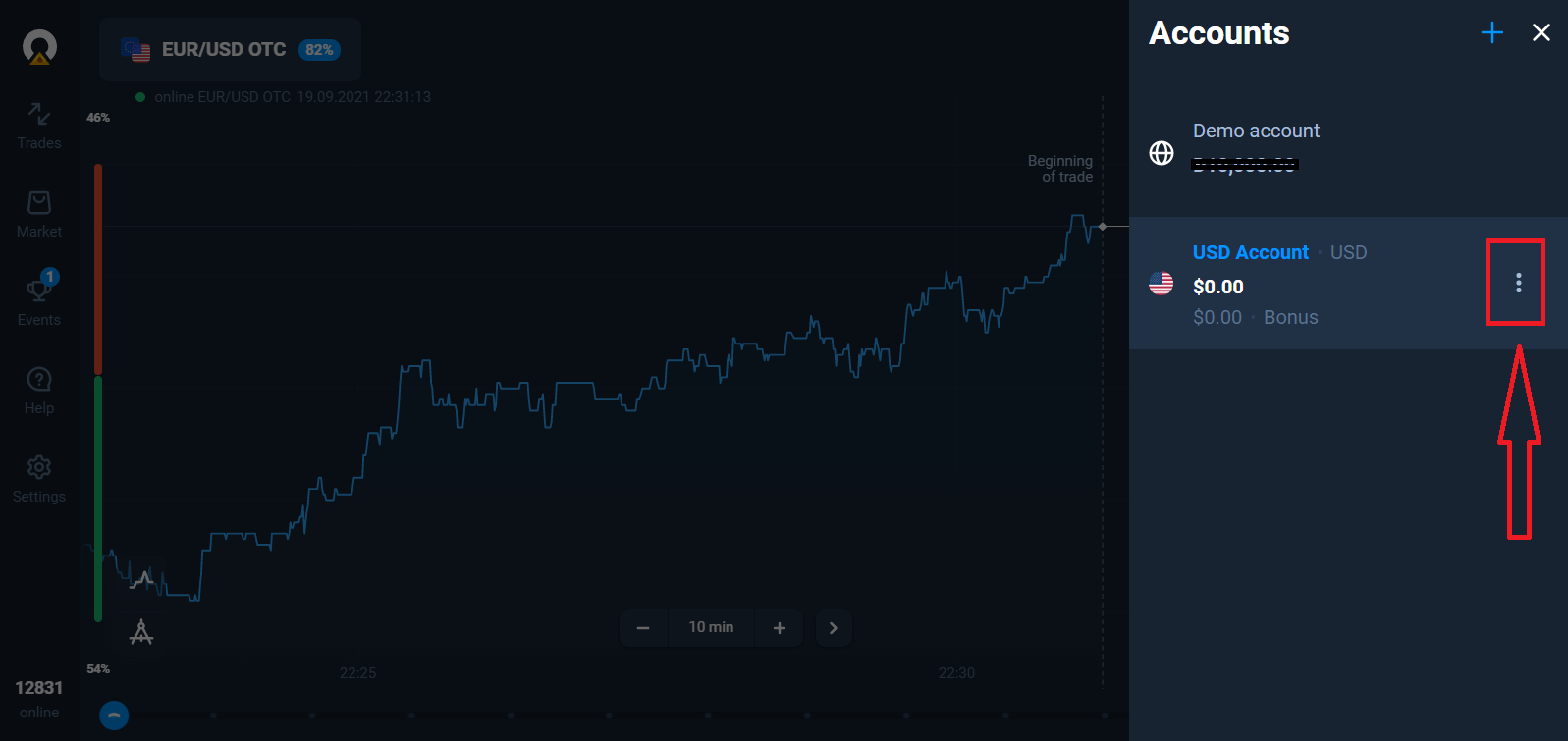
vælge "Indbetaling" og derefter vælge beløb og betalingsmetode.
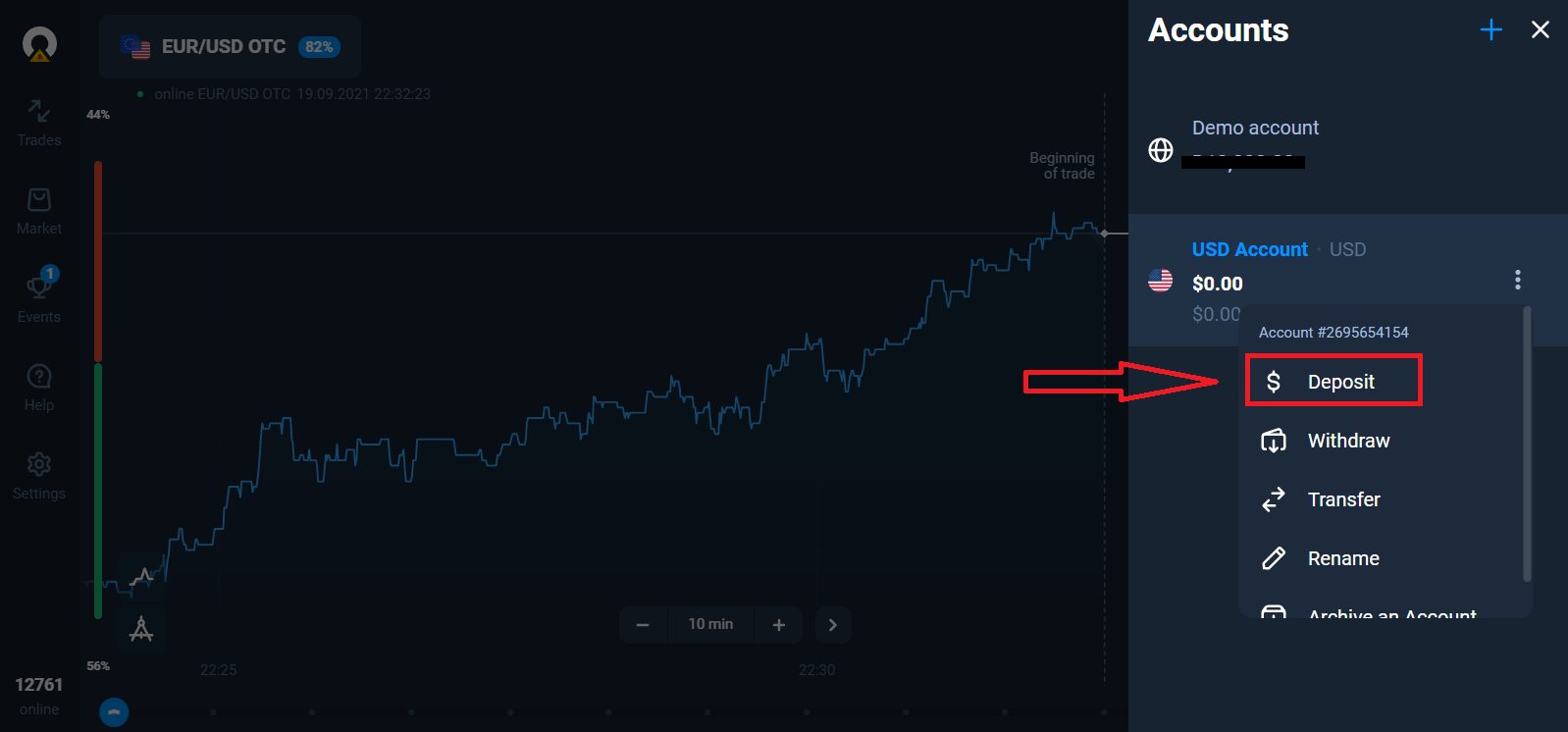
For at starte Live handel skal du foretage en investering på din konto (minimumsindbetalingsbeløbet er 10 USD/EUR).
Sådan laver du et indskud i Olymptrade
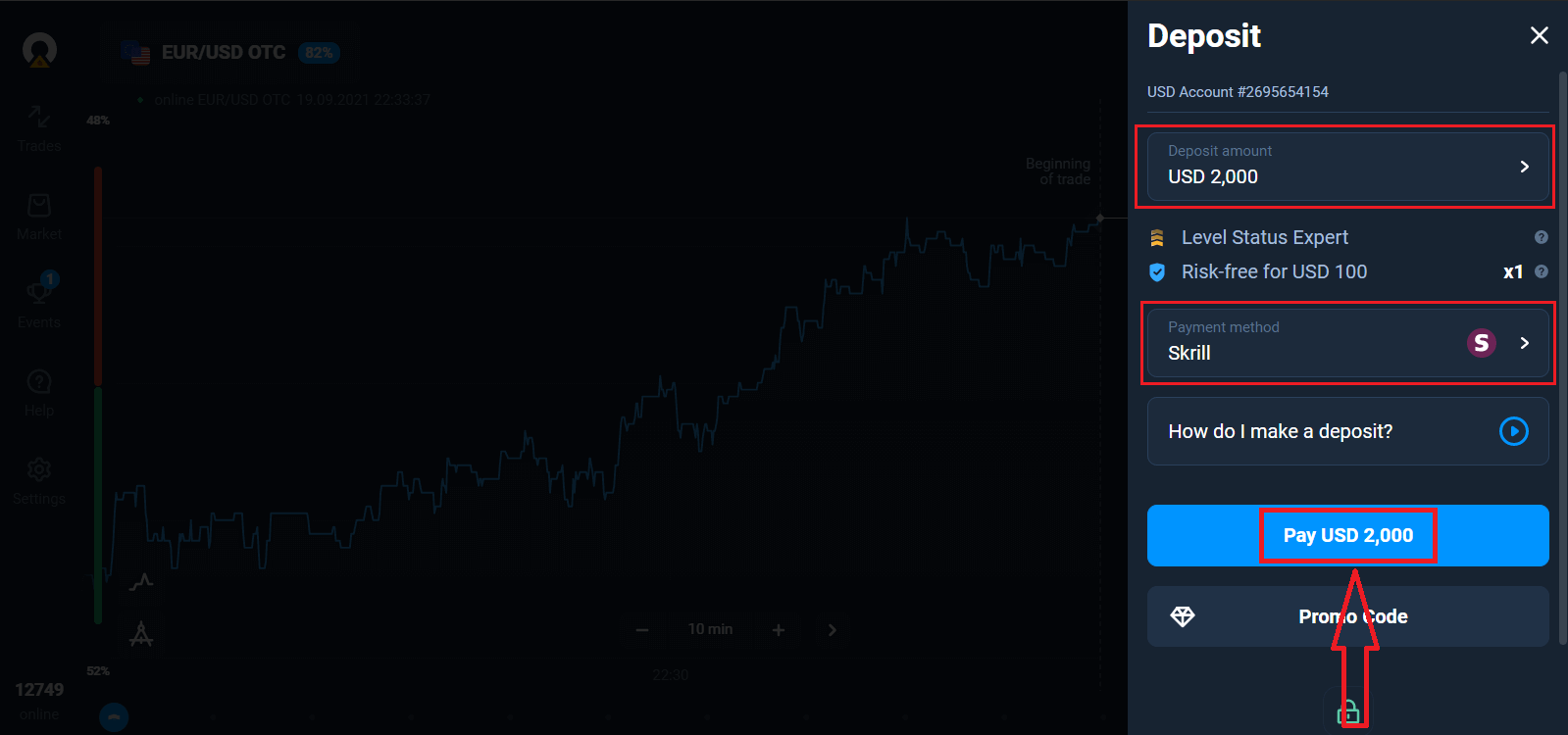
Til sidst får du adgang til din e-mail, Olymptrade vil sende dig en bekræftelsesmail. Klik på knappen "Bekræft e-mail" i den mail for at aktivere din konto. Så du er færdig med at registrere og aktivere din konto.
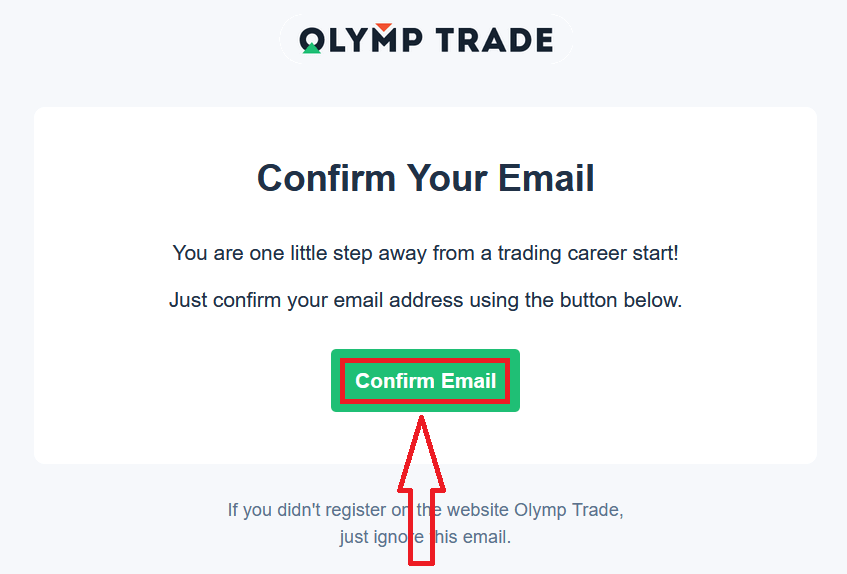
Sådan registrerer du dig med en Facebook-konto
Du har også en mulighed for at åbne din konto via Facebook-konto, og du kan gøre det i nogle få enkle trin: 1. Klik på Facebook -knappen
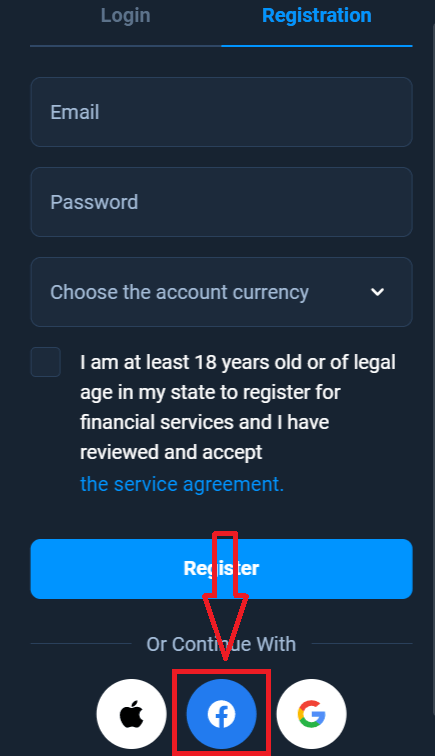
2. Facebook-loginvinduet åbnes, hvor du skal indtaste din e-mailadresse, som du bruges til at registrere på Facebook
3. Indtast adgangskoden fra din Facebook-konto
4. Klik på "Log ind"
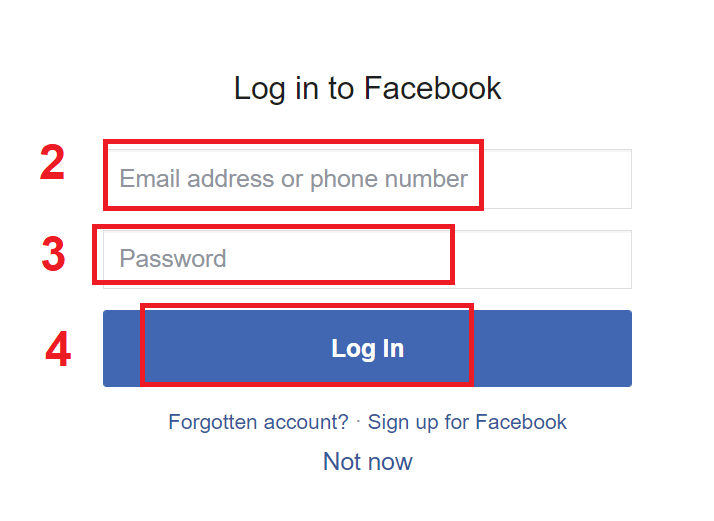
Når du har klikket på knappen "Log ind", anmoder Olymptrade om adgang til: Dit navn og profilbillede og e-mailadresse. Klik på Fortsæt...
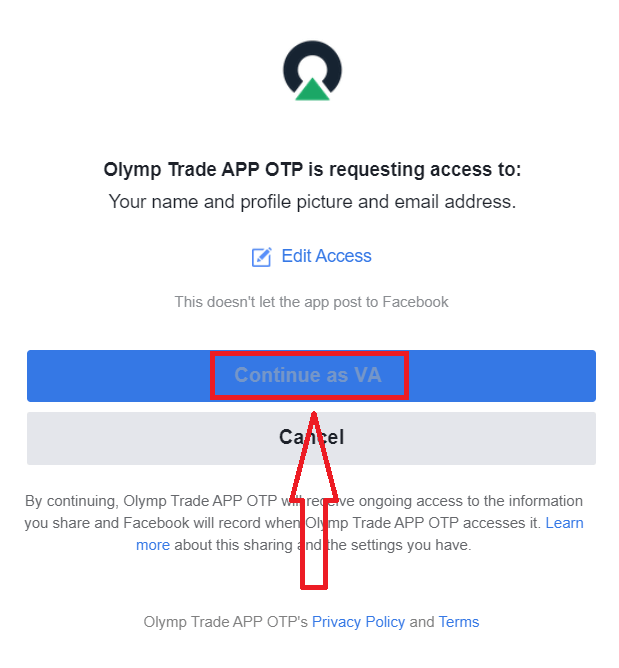
Derefter bliver du automatisk omdirigeret til Olymptrade-platformen.
Sådan registrerer du dig med en Google-konto
1. For at tilmelde dig med en Google-konto skal du klikke på den tilsvarende knap i registreringsformularen. 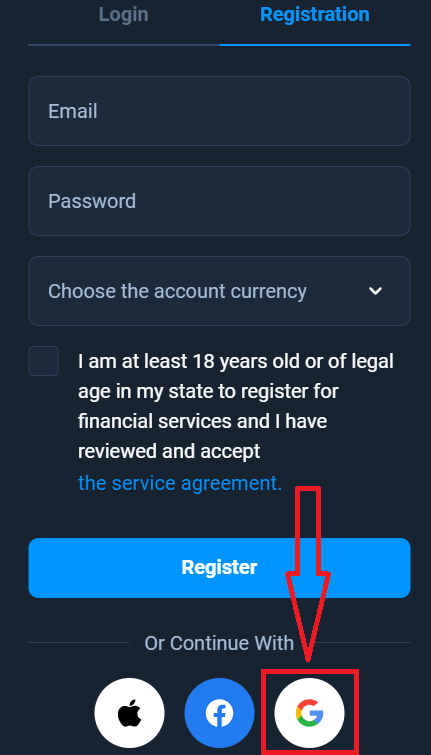
2. Indtast dit telefonnummer eller din e-mail i det nyligt åbnede vindue, og klik på "Næste".
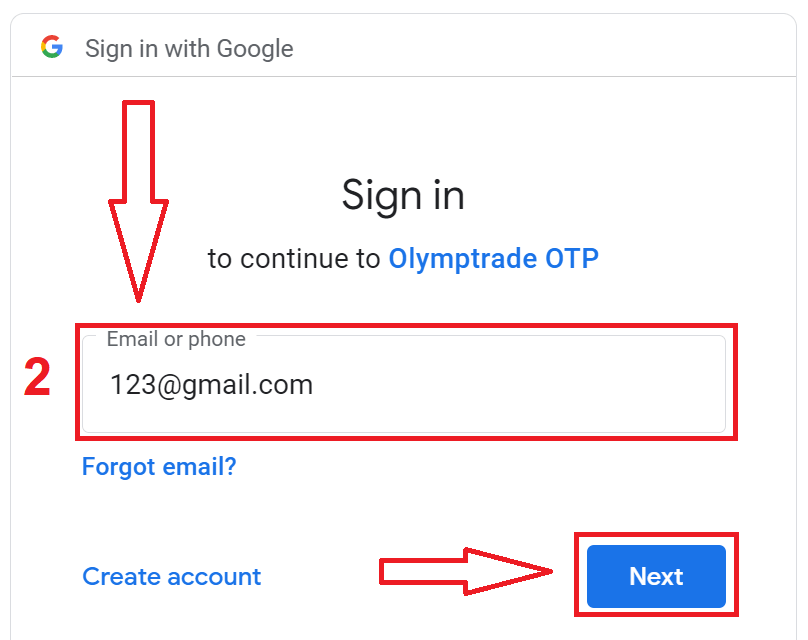
3. Indtast derefter adgangskoden til din Google-konto, og klik på "Næste".
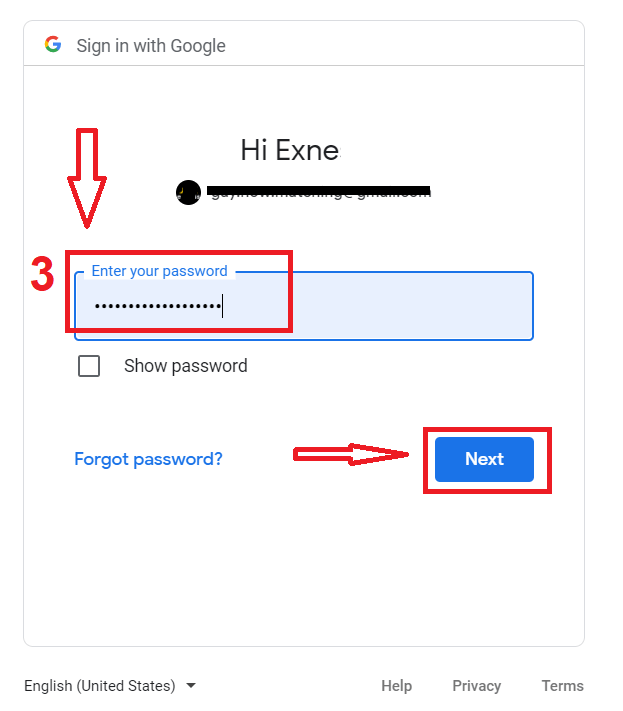
Derefter skal du følge instruktionerne sendt fra tjenesten til din e-mailadresse.
Sådan registreres med et Apple ID
1. For at tilmelde dig med et Apple ID skal du klikke på den tilsvarende knap i registreringsformularen.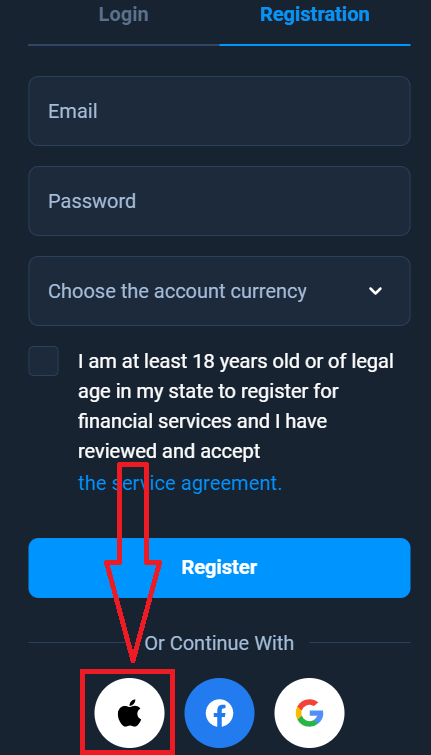
2. Indtast dit Apple-id i det nyligt åbnede vindue, og klik på "Næste".
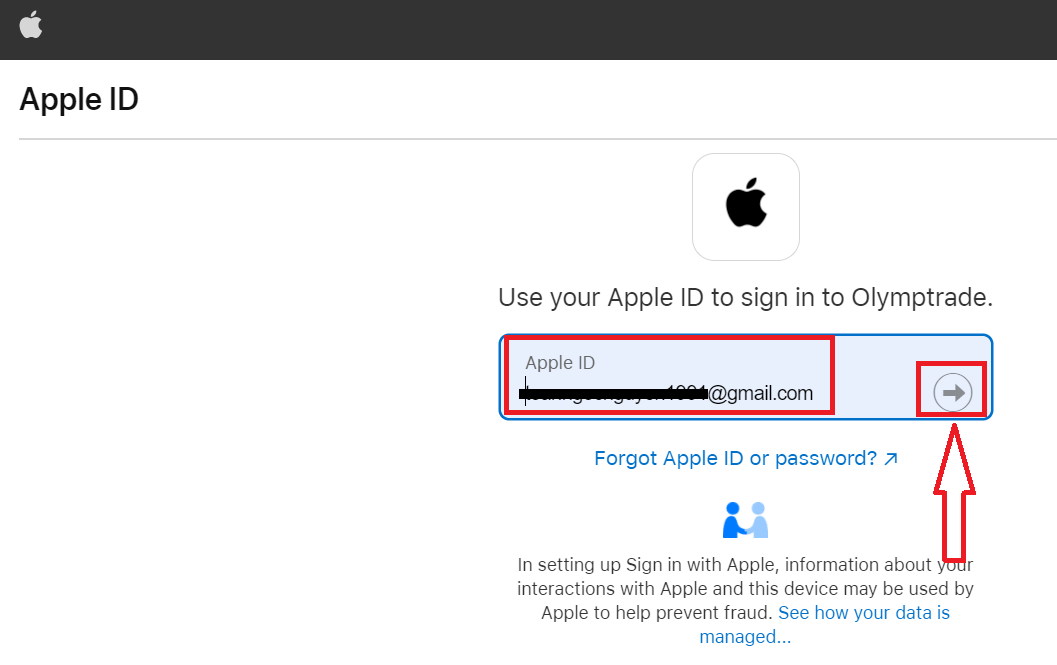
3. Indtast derefter adgangskoden til dit Apple ID, og klik på "Næste".
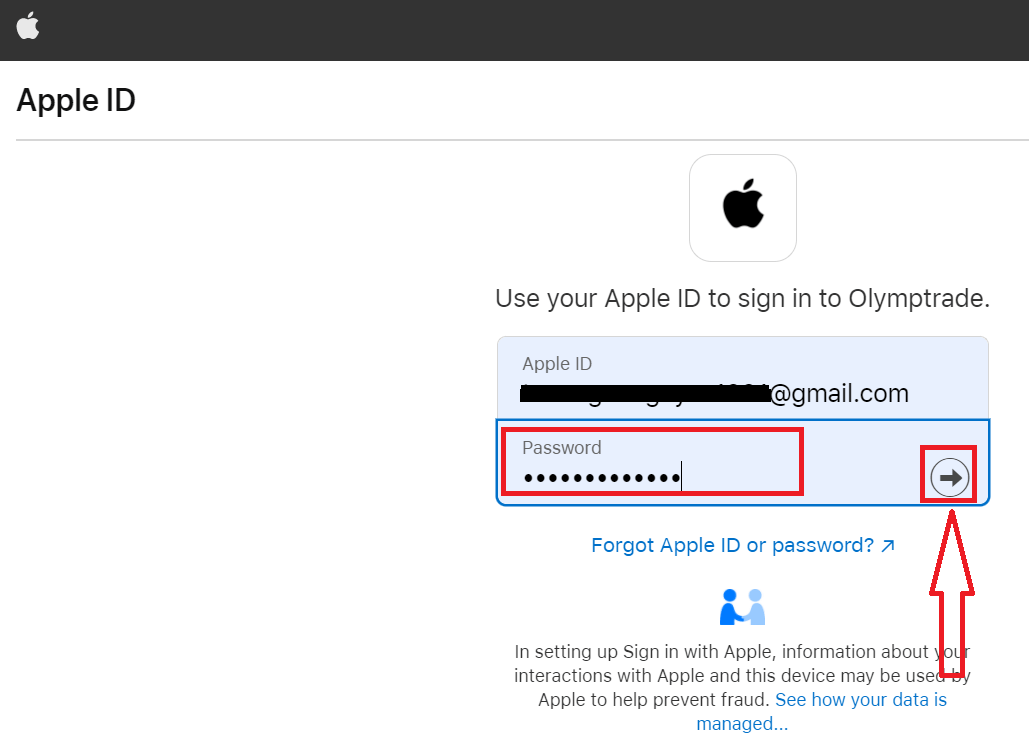
Følg derefter instruktionerne sendt fra tjenesten, og du kan begynde at handle med Olymptrade
Tilmeld dig på Olymptrade iOS-appen
Hvis du har en iOS-mobilenhed, skal du downloade den officielle Olymptrade-mobilapp fra App Store eller her . Du skal blot søge efter "Olymptrade - Online Trading" app og downloade den på din iPhone eller iPad. Den mobile version af handelsplatformen er nøjagtig den samme som webversionen af den. Derfor vil der ikke være nogen problemer med handel og overførsel af midler. Desuden anses Olymptrade handelsapp til iOS for at være den bedste app til online handel. Dermed har den en høj rating i butikken.
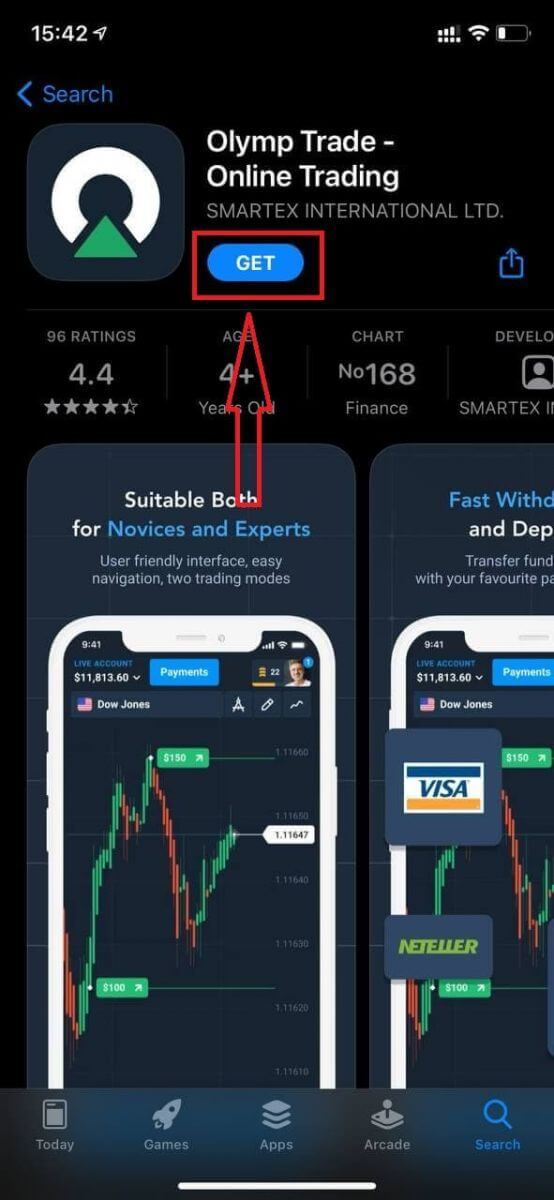
Nu kan du tilmelde dig via e-mail.
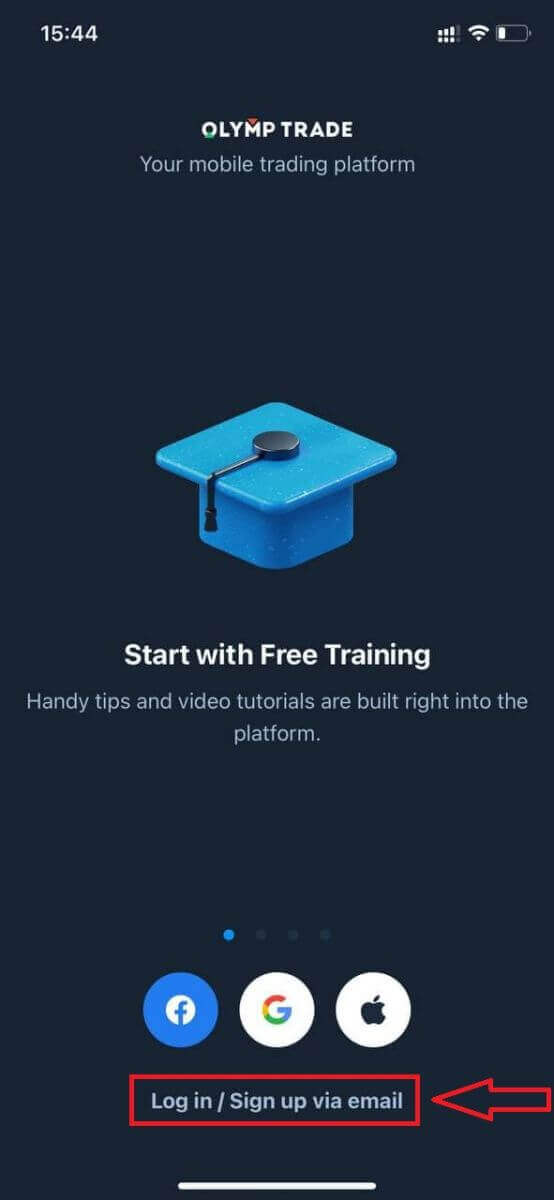
Tilmelding til iOS-mobilplatformen er også tilgængelig for dig.
- Indtast en gyldig e- mailadresse.
- Opret en stærk adgangskode .
- Vælg kontovaluta (EUR eller USD)
- Du skal også acceptere serviceaftalen og bekræfte, at du er myndig (over 18 år).
- Klik på knappen "Registrer".
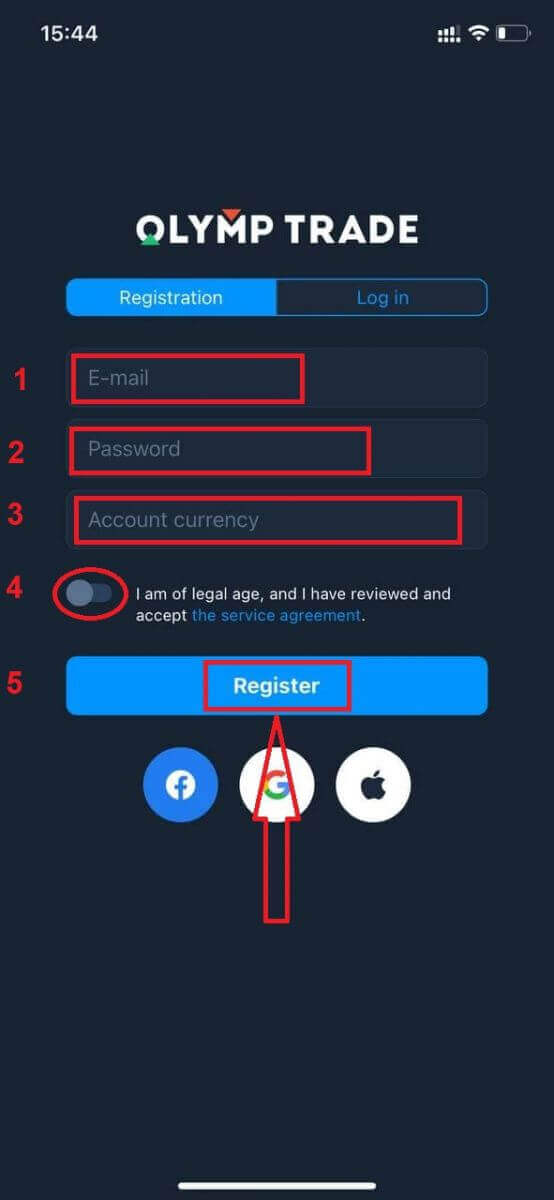
Tillykke! Du har registreret dig. Nu har du $10.000 på demokonto.

I tilfælde af social registrering, klik på "Apple" eller "Facebook" eller "Google".
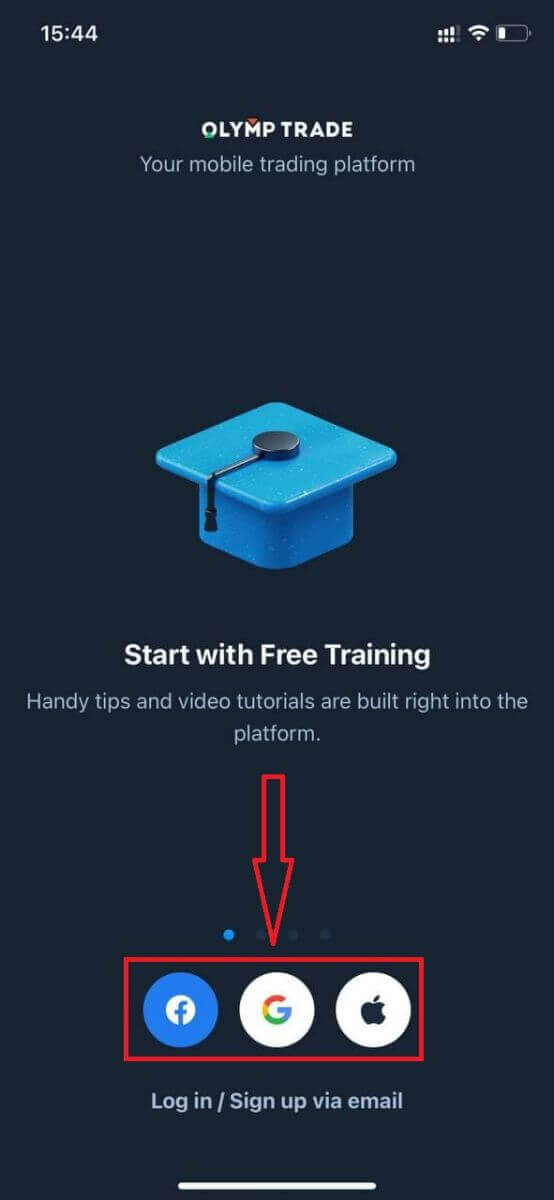
Tilmeld dig på Olymptrade Android App
Hvis du har en Android-mobilenhed, skal du downloade den officielle Olymptrade-mobilapp fra Google Play eller her . Du skal blot søge efter "Olymptrade - App For Trading" app og downloade den på din enhed. Den mobile version af handelsplatformen er nøjagtig den samme som webversionen af den. Derfor vil der ikke være nogen problemer med handel og overførsel af midler. Desuden anses Olymptrade handelsapp til Android for at være den bedste app til online handel. Dermed har den en høj rating i butikken.
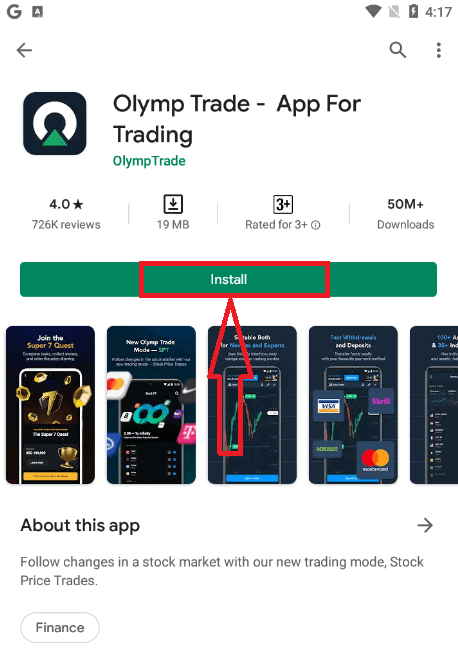
Nu kan du tilmelde dig via e-mail.
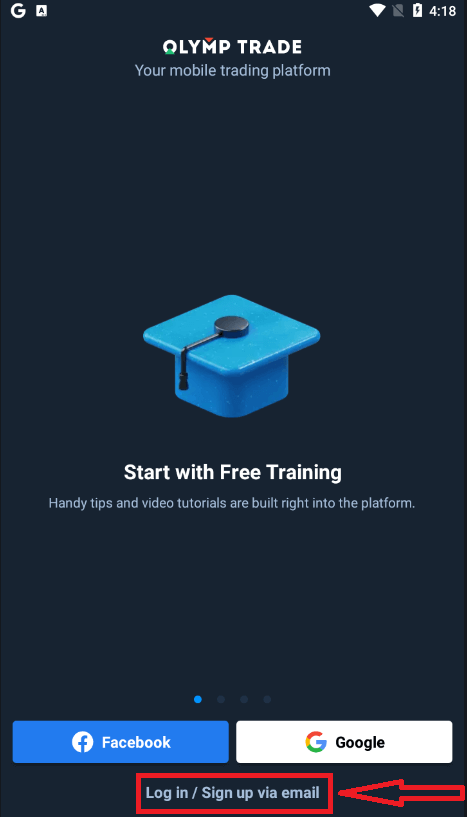
Tilmelding til Android-mobilplatformen er også tilgængelig for dig.
- Indtast en gyldig e- mailadresse.
- Opret en stærk adgangskode .
- Vælg kontovaluta (EUR eller USD)
- Du skal også acceptere serviceaftalen og bekræfte, at du er myndig (over 18 år).
- Klik på knappen "Tilmeld".
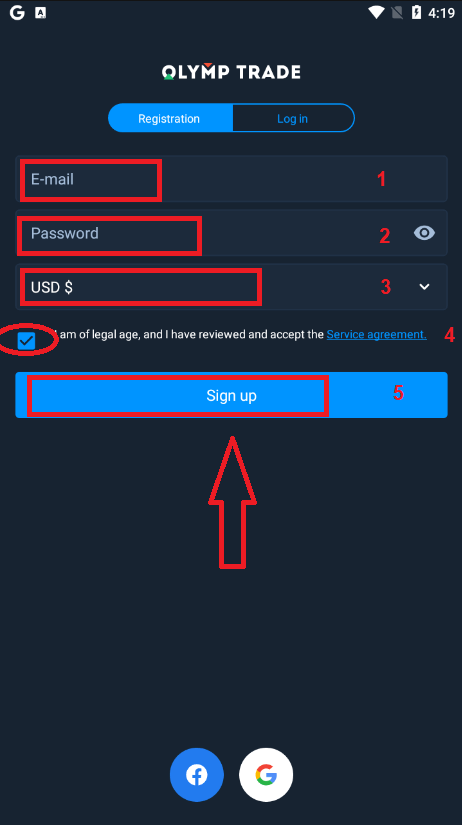
Tillykke! Du har registreret dig. Nu har du $10.000 på demokonto.
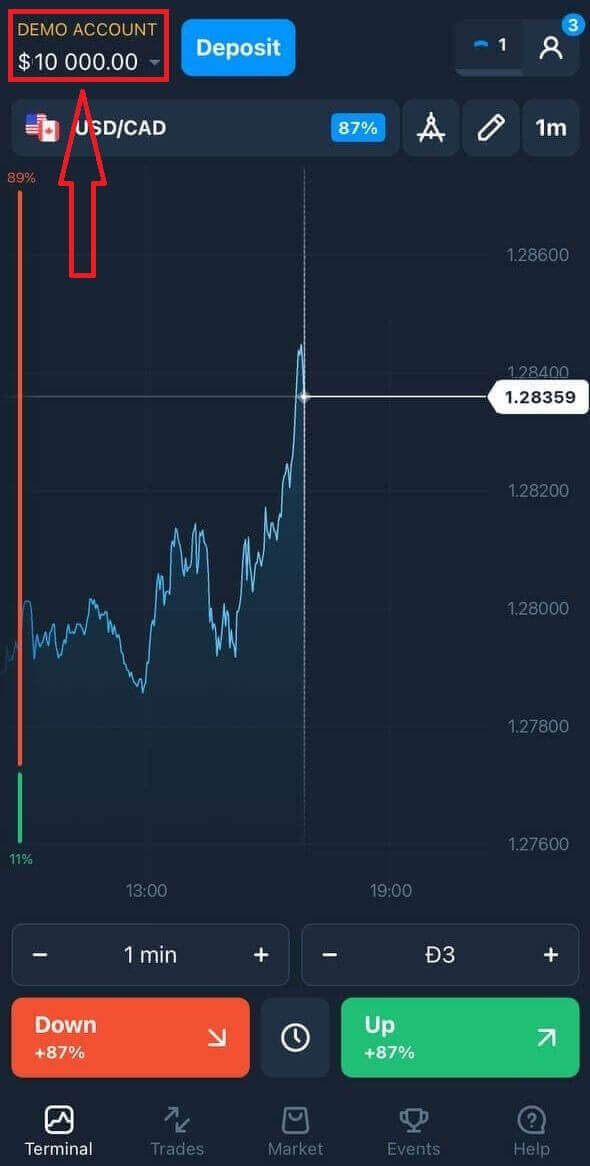
I tilfælde af social registrering klik på "Facebook" eller "Google".
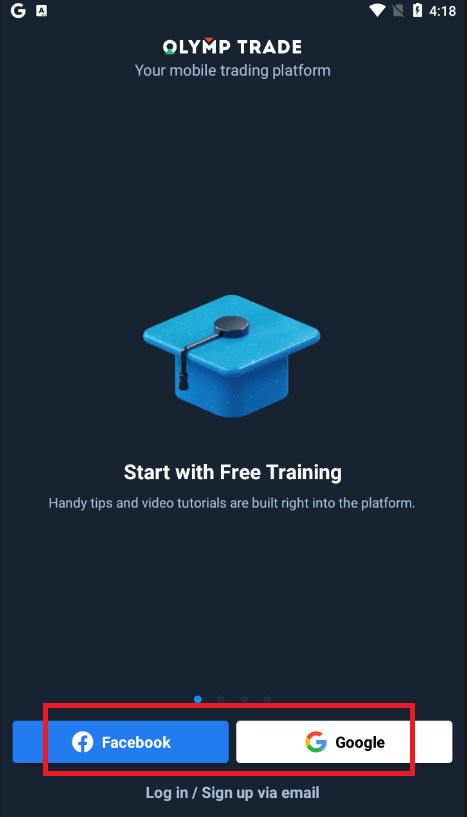
Registrer Olymptrade-konto på mobil webversion
Hvis du vil handle på den mobile webversion af Olymptrade handelsplatform, kan du nemt gøre det. Åbn først din browser på din mobile enhed. Derefter skal du søge efter " olymptrade.com " og besøge mæglerens officielle hjemmeside.Klik på knappen "Registrering" i øverste højre hjørne.
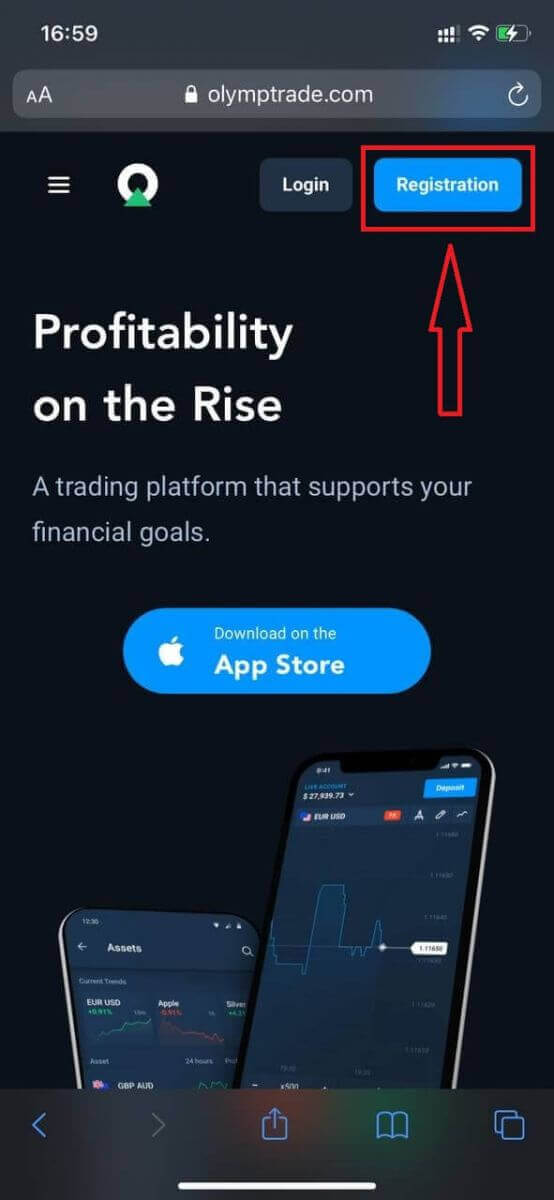
På dette trin indtaster vi stadig dataene: e-mail, adgangskode, tjek "Serviceaftale" og klik på knappen "Registrer".
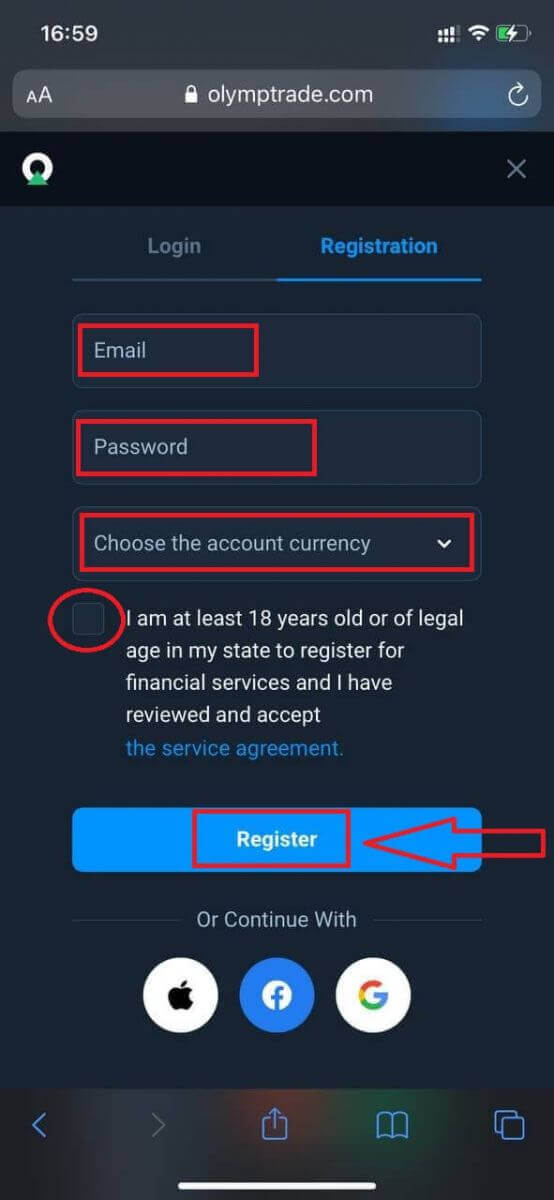
Her er du! Nu vil du være i stand til at handle fra den mobile webversion af platformen. Den mobile webversion af handelsplatformen er nøjagtig den samme som en almindelig webversion af den. Derfor vil der ikke være nogen problemer med handel og overførsel af midler.
Du har $10.000 på demokonto.
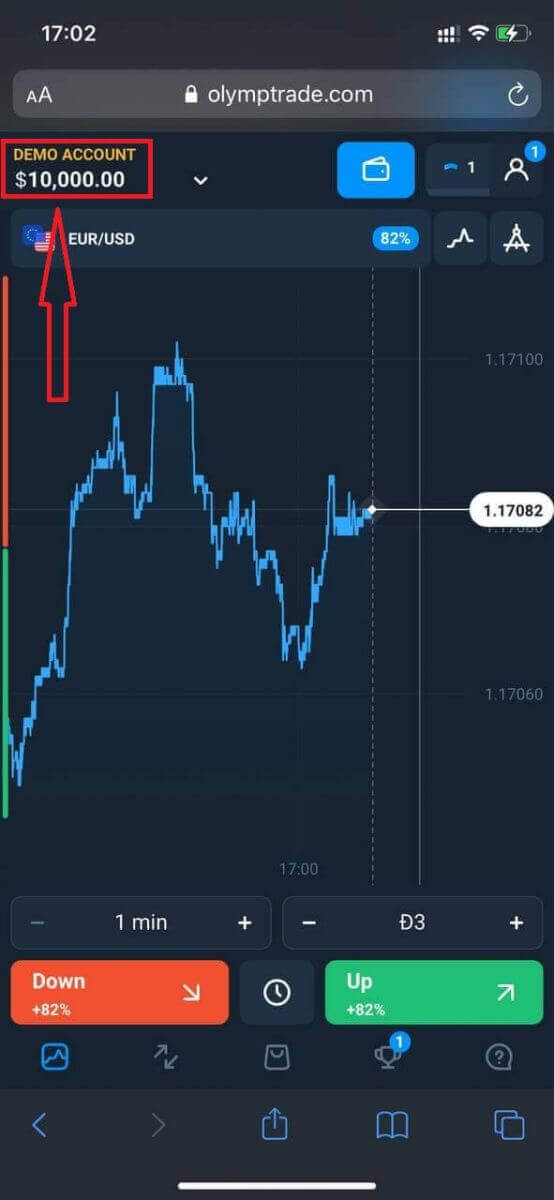
I tilfælde af social registrering, klik på "Apple" eller "Facebook" eller "Google".
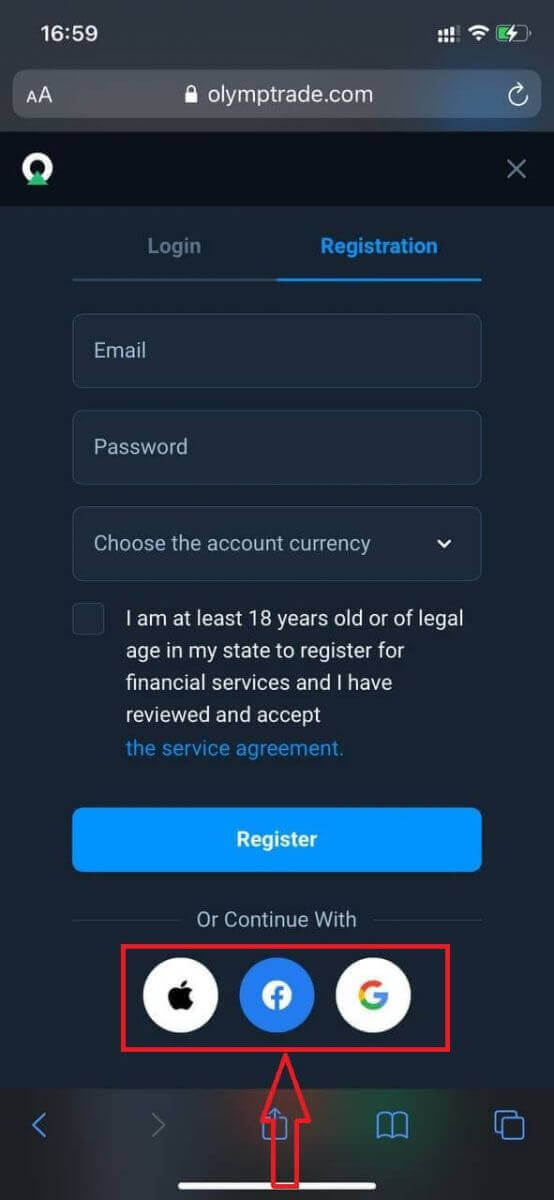
Ofte stillede spørgsmål (FAQ)
Hvad er multikonti?
Multi-Accounts er en funktion, der giver handlende mulighed for at have op til 5 sammenkoblede live-konti på Olymptrade. Under oprettelsen af din konto vil du være i stand til at vælge mellem tilgængelige valutaer, såsom USD, EUR eller nogle lokale valutaer.
Du vil have fuld kontrol over disse konti, så du er fri til at bestemme, hvordan du bruger dem. Et kan blive et sted, hvor du beholder overskuddet fra dine handler, et andet kan være dedikeret til en bestemt tilstand eller strategi. Du kan også omdøbe disse konti og arkivere dem.
Bemærk venligst, at konto i Multi-Accounts ikke er lig med din handelskonto (Trader ID). Du kan kun have én handelskonto (Trader ID), men op til 5 forskellige live-konti forbundet til den for at gemme dine penge.
Sådan opretter du en handelskonto i multikonti
For at oprette en anden live-konto skal du:
1. Gå til menuen "Konti";
2. Klik på knappen "+";
3. Vælg valuta;
4. Skriv det nye kontonavn.
Det er det, du har fået en ny konto.
Bonusser med flere konti: Sådan fungerer det
Hvis du har flere live-konti, mens du modtager en bonus, vil den blive sendt til den konto, som du indbetaler penge til.
Under overførslen mellem handelskonti vil der automatisk blive sendt et proportionalt beløb af bonuspenge sammen med live-valutaen. Så hvis du for eksempel har $100 i rigtige penge og en $30 bonus på én konto og beslutter dig for at overføre $50 til en anden, vil $15 bonuspenge også blive overført.
Sådan arkiverer du din konto
Hvis du ønsker at arkivere en af dine live-konti, skal du sørge for, at den opfylder følgende kriterier:
1. Den indeholder ingen midler.
2. Der er ingen åbne handler med penge på denne konto.
3. Det er ikke den sidste live-konto.
Hvis alt er i orden, vil du være i stand til at arkivere det.
Du har stadig mulighed for at gennemse regnskabets historie selv efter arkivering, da handelshistorien og den økonomiske historie er tilgængelig via brugerprofilen.
Hvad er en adskilt konto?
Når du indbetaler penge på platformen, overføres de direkte til en adskilt konto. En adskilt konto er i det væsentlige en konto, der tilhører vores virksomhed, men er adskilt fra den konto, der opbevarer dens driftsmidler.
Vi bruger kun vores egen arbejdskapital til at understøtte vores aktiviteter såsom produktudvikling og vedligeholdelse, afdækning samt forretningsmæssige og innovative aktiviteter.
Fordele ved en separat konto
Ved at bruge en adskilt konto til at opbevare vores kunders midler maksimerer vi gennemsigtigheden, giver platformbrugerne uafbrudt adgang til deres midler og beskytter dem mod mulige risici. Selvom det næppe vil ske, hvis virksomheden gik konkurs, ville dine penge være 100 % sikre og kan refunderes.
Hvordan kan jeg ændre kontovalutaen
Du kan kun vælge kontovaluta én gang. Det kan ikke ændres over tid.
Du kan oprette en ny konto med en ny e-mail og vælge den ønskede valuta.
Hvis du har oprettet en ny konto, skal du kontakte support for at blokere den gamle.
Ifølge vores politik kan en erhvervsdrivende kun have én konto.
Sådan handler du Forex på Olymptrade
Aktiver til handel med Forex på Olymptrade
Hver erhvervsdrivende beslutter sig til sidst for en bestemt type aktiv, som han foretrækker at arbejde med. Olieprisdynamikken adskiller sig virkelig fra ændringer i Bitcoin-prisen, og bevægelsen af EUR/USD-valutaparret kan ikke blandes sammen med USD/TRY-kurserne. vi vil præsentere de aktiver, der er tilgængelige for handel i Forex-tilstanden på Olymptrade-platformen og gennem MetaTrader 4-terminalen. Begge projekter er populære blandt handlende, men hver af dem har sine unikke egenskaber. En af forskellene er listen over handelsinstrumenter.
Olymptrade Forex og MetaTrader 4
Olymptrade-mægleren understøtter to separate handelsplatforme – selve olymptrade.com og den populære terminal MetaTrader 4. Selvom mærket for begge projekter er det samme, er handelsbetingelserne (spreads, kommissioner, handelsservere osv.) forskellige. Dette er grunden til, at handlende kan få adgang til forskellige aktiver, når de arbejder på disse platforme.
Aktivtyper sammenlignet
Vi har udarbejdet en tabel til dig, som viser de grundlæggende egenskaber ved disse produkter. For at få mest muligt ud af din handel, skal du være opmærksom på aktiverne med høj eller medium volatilitet og mulighed for at bruge den maksimale eller gennemsnitlige multiplikator.
| Aktivtype | Volatilitet | Multiplikator | Handelsperiode | Nyhedspåvirkning | Platform |
| Valutapar | Høj | Maksimum | Mandag til fredag 24 timer i døgnet | Høj | Olymptrade, MetaTrader 4 |
| Metaller (råvare) | Høj | Medium | Mandag til fredag 24 timer i døgnet | Medium | Olymptrade, MetaTrader 4 |
| ETF | Medium | Lav eller ingen | Under den amerikanske udveksling arbejdstid | Høj | Olymptrade |
| Indekser | Medium | Medium | Mandag til fredag 24 timer i døgnet | Medium | MetaTrader 4 |
| Kryptovalutaer | Høj | Lav | 24 timer i døgnet hver dag | Medium | Olymptrade |
| Aktier af virksomheder | Afhænger af det specifikke lager | Medium | I arbejdstiden for amerikanske børser | Høj | Olymptrade |
Hvorfor vælge Olymptrade Forex-platformen?
For det første er mere end 70 valutapar og andre aktiver med regelmæssige tendenser tilgængelige for handel. Det bedste af det hele er, at handlende tjener penge på disse tendenser.
For det andet kan du vælge en optimal handelsstrategi selv for små investeringer.
Dernæst vil Take Profit og Stop Loss-tjenesterne hjælpe dig med at få det maksimale overskud og minimere tab.
Fordelen ved at handle på Olymptrade Forex-platformen er, at mængden af profit fra en handel er ubegrænset, og det maksimale tab kan ikke overstige det investerede beløb.
Til sidst er Olymptrade Forex velegnet til både handlende, der foretrækker at foretage et stort antal handler inden for en handelssession, og til dem, der kan lide at lukke langsigtede handler.
Hvordan handler jeg Forex?
1. Vælg aktiv til handel.
- Du kan rulle gennem listen over aktiver. De aktiver, der er tilgængelige for dig, er farvet hvide. Klik på aktivet for at handle på det.
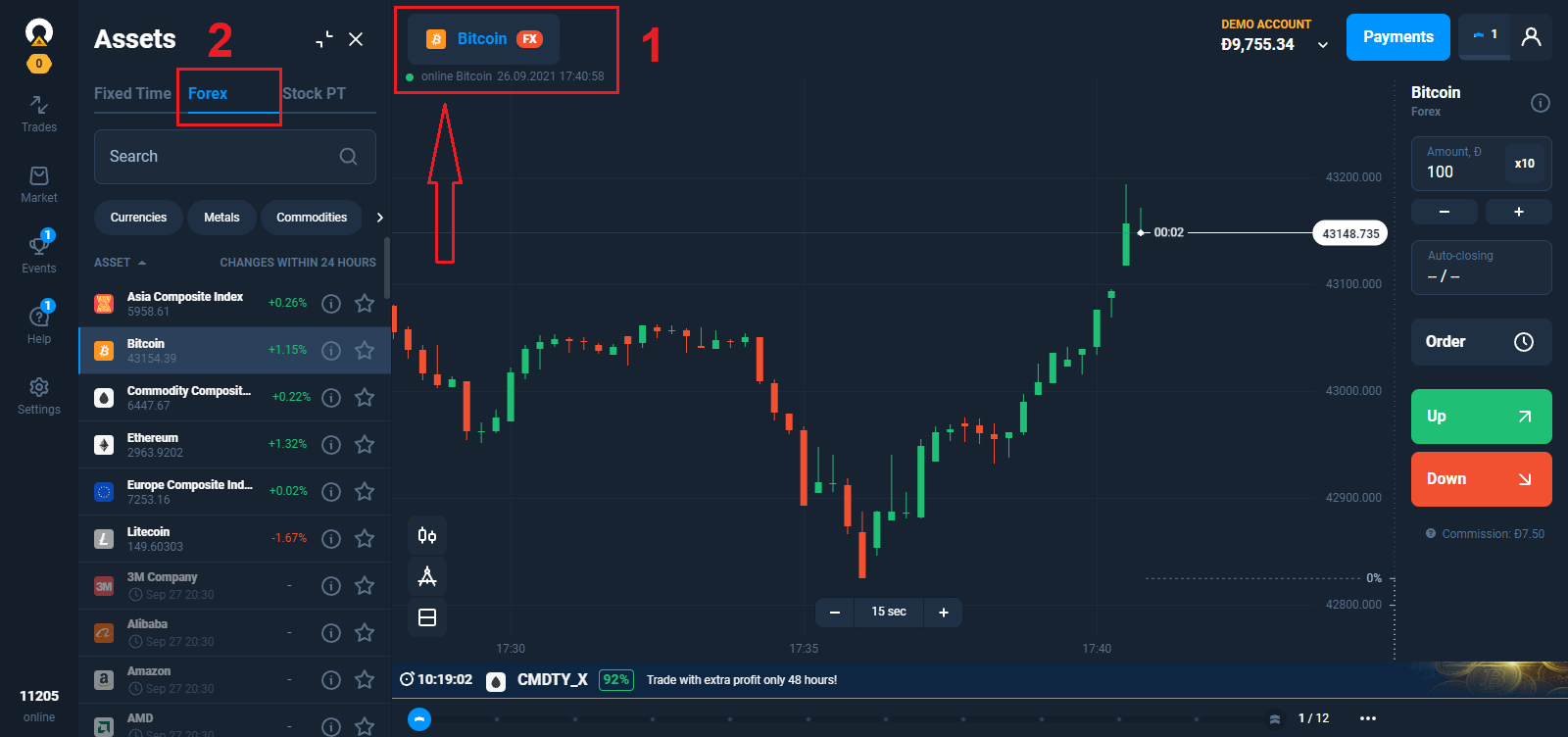
2. Angiv handelsbeløbet.
Det mindste investeringsbeløb er $1/€1.
I Forex-tilstand afhænger det maksimale handelsbeløb af din nuværende status:
- Starterstatus er $2.000/€2.000 uden en multiplikator og $1.000.000/€1.000.000, når det tages i betragtning.
- Avanceret status er $3.000/€3.000 uden en multiplikator og $1.500.000/€1.500.000 med den.
- Ekspertstatus er $4.000/€4.000 uden en multiplikator og $2.000.000/€2.000.000 med den.
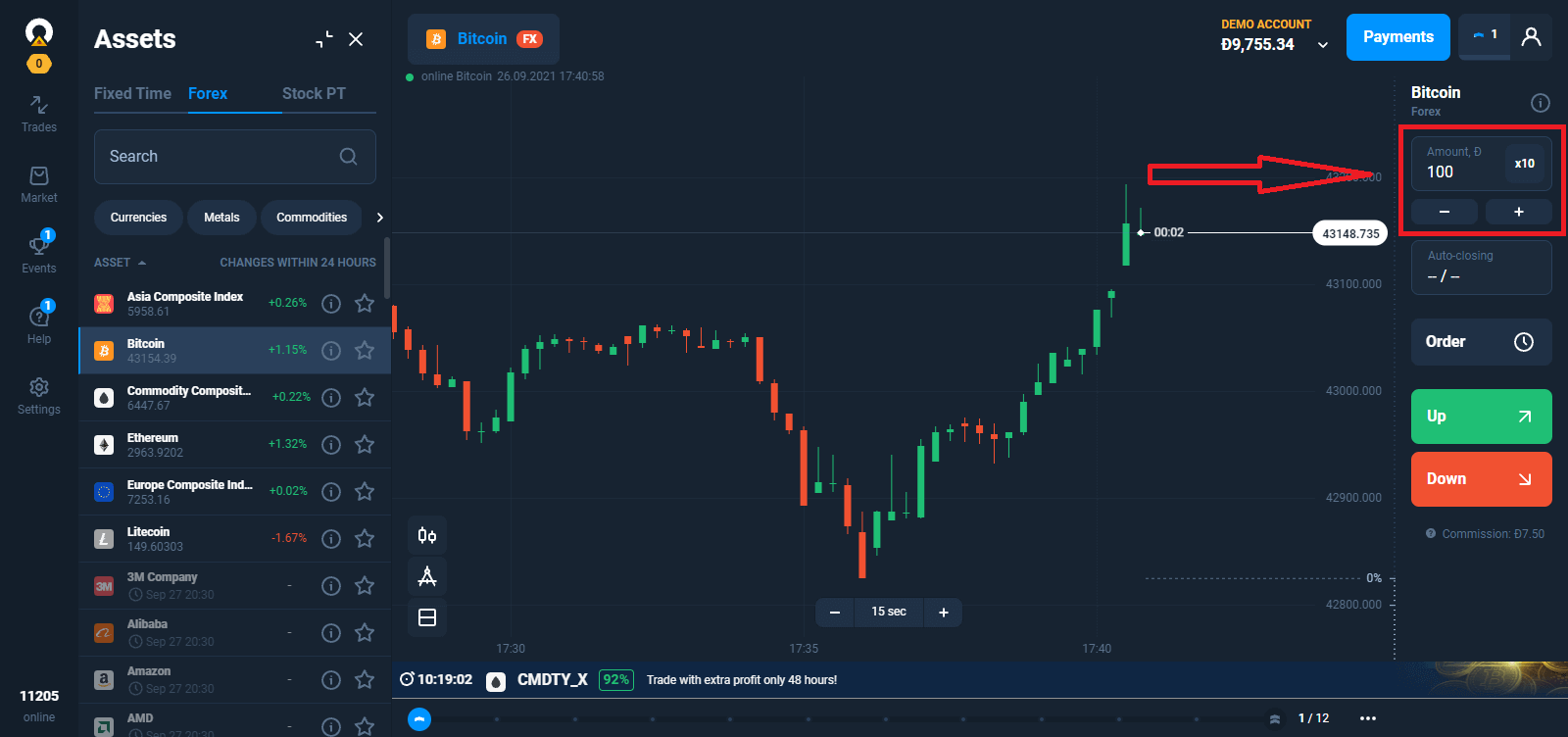
3. Analyser aktivprisdiagrammet og vælg en retning. En Up-handel giver overskud, hvis aktivernes pris stiger. En Down-handel vil være rentabel, hvis prisen falder.
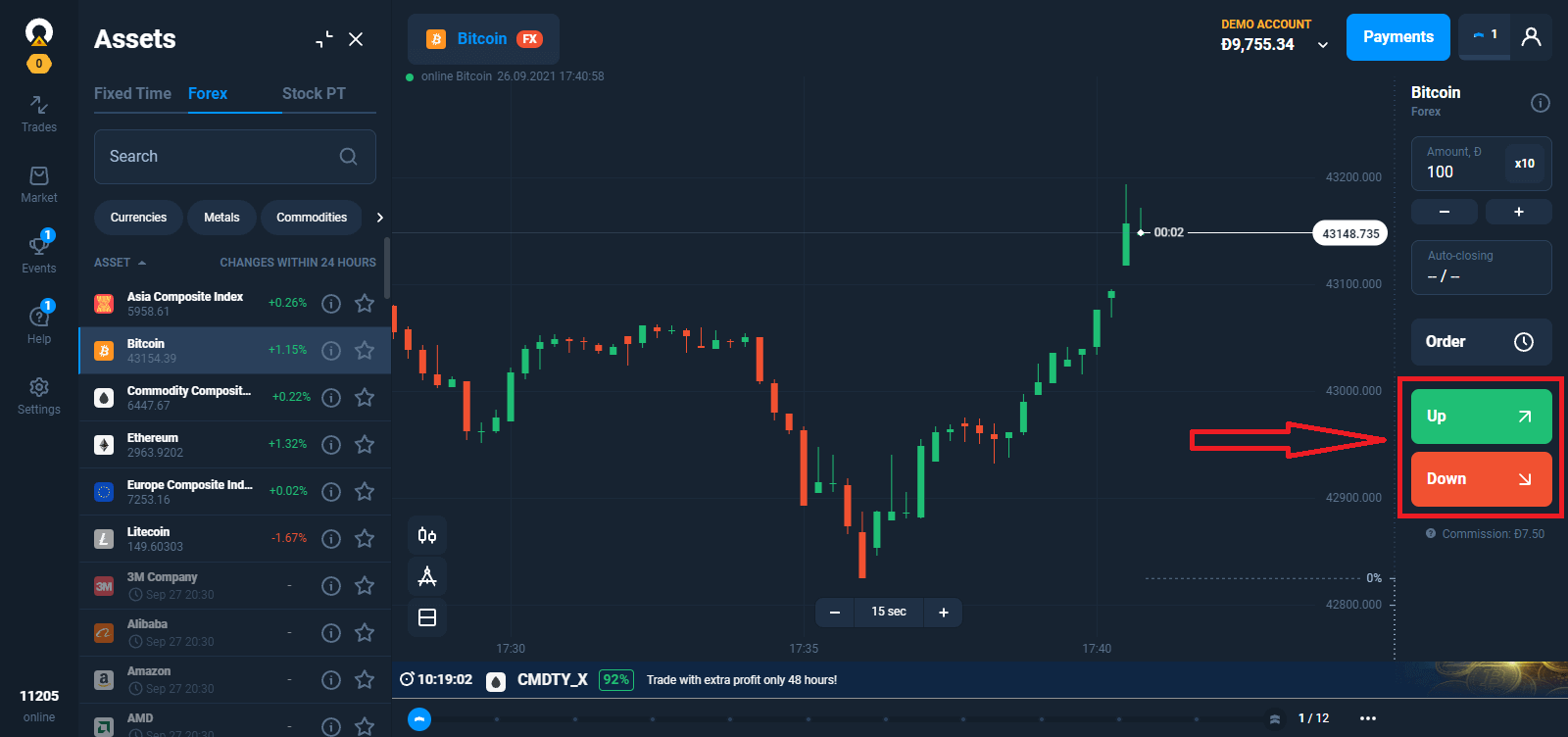
4. Auto-closing, hvis du ønsker, at en handel skal lukke automatisk ved en bestemt fortjeneste, skal du indtaste en Take Profit-parameter.
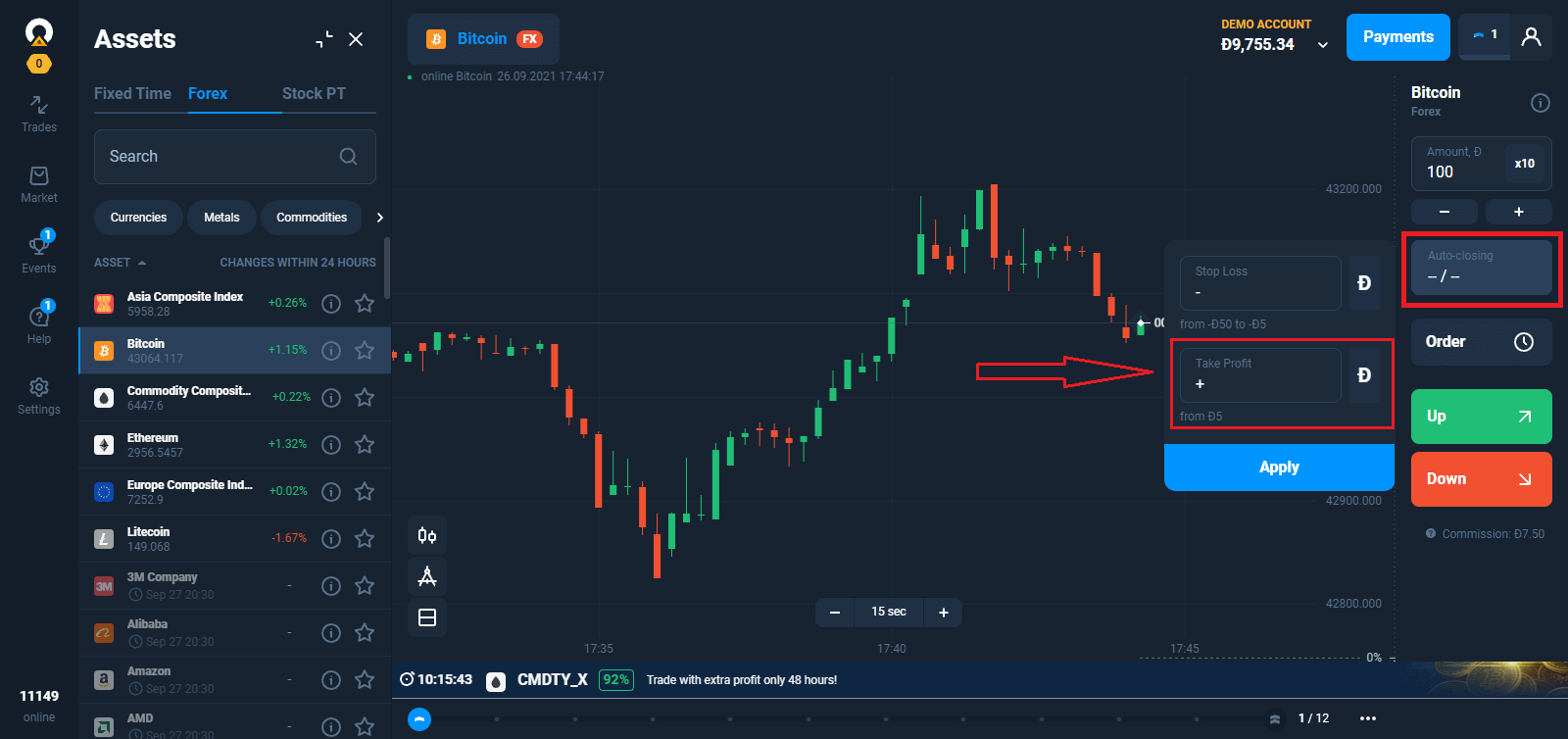
Du kan begrænse det maksimale tab og automatisk lukke en handel ved at angive den ønskede Stop Loss-parameter.
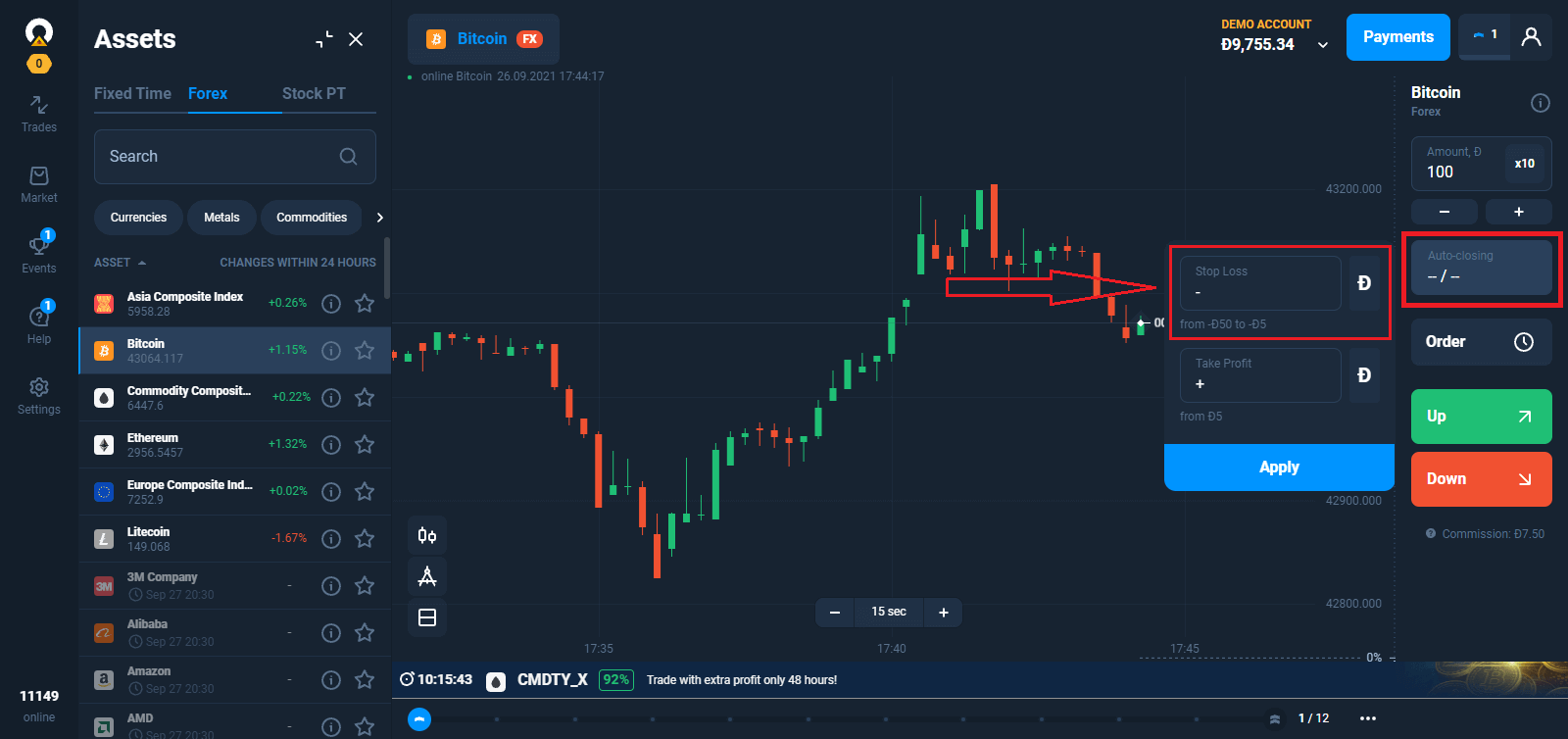
Mens Take Profit og Stop Loss kan ændres på en åben handel, kræver begge at være sat i en vis afstand fra det aktuelle prisniveau.
5. Efter at have åbnet en handel, kan du til enhver tid lukke en handel med det aktuelle resultat.
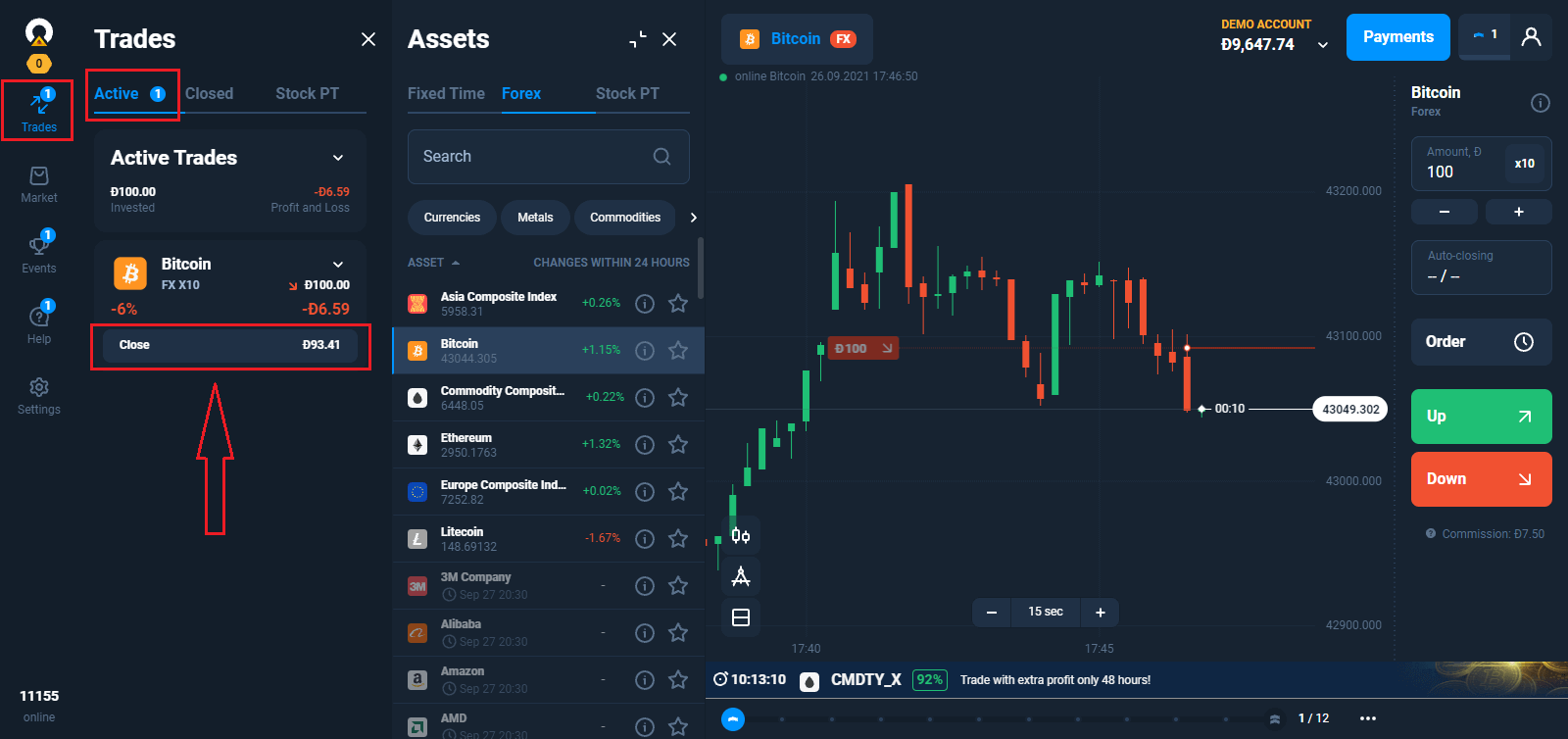
Hvad bestemmer overskudsbeløbet?
– Forskellen mellem åbnings- og lukkekursen. – Værdien af investeringen.
– Størrelsen af multiplikatoren.
– Kommission for åbning af aftalen.
– Kommissionen skal overføre handlen den næste dag.
Sådan beregnes profit
Forex-handelsresultatet består af forskellen mellem åbningskursen og lukkekursen for aktivet. I lang handel tjener den erhvervsdrivende et overskud på prisens vækst. Den korte handel er det modsatte, med overskuddet fra sænkningen af prisen. En simpel formel vil hjælpe dig med det:
(Forskellen mellem åbning og lukning af handelen / Nuværende pris) * Investeringens volumen * Multiplikator - Kommission = Profit.
For eksempel åbnede en erhvervsdrivende en lang handel for USD/JPY. Åbningsprisen er 105.000. Slutkursen er 105.500. 100 $ blev investeret. Multiplikator er lig med x500. Ligesom det er handelsvolumen $50.000, med en åbningsprovision på $4.
((105.500 - 105.000) / 105.500) * 100 * 500 - 4 = $232,9
Hvis multiplikatoren er x1, kan du springe delen over ved at gange med den.
Sådan bestemmer du potentiel fortjeneste hurtigt
Indstil multiplikatoren og investeringen. Hvis du vil åbne en lang handel, så peg med musen på handelsåbningsknappen "Op". Vær nu opmærksom på rentabilitetsskalaen på diagrammet. Det vil hjælpe dig med at finde ud af, hvor meget overskud (eller hvor meget du vil miste), du vil modtage, hvis aktivet når en bestemt pris. Ofte stillede spørgsmål (FAQ)
Hvad er Stop Out?
En service til automatisk at lukke en tabende handel og derved beskytte handlendes saldo mod en negativ værdi. Stop Out-niveauet viser det investeringsbeløb, der ikke burde være i tabet fra handlen for at forblive aktivt og ikke automatisk lukket.
Typer af Stop Out
For de fleste aktiver er Stop Out lig med 0%, hvilket betyder, at handlen automatisk lukkes, når tabene når 100% af investeringen. Der er dog aktiver (for eksempel aktier, kryptovalutaer og indekser), hvor Stop Out er på 50%. I dette tilfælde, hvis handelen mister 50 % af investeringen, vil handelen blive tvangslukket. Du kan finde ud af de relevante oplysninger om Stop Out-niveauet for hvert instrument i afsnittet Handelsbetingelser.
Hvad er Trailing Stop Loss
Trailing Stop Loss (TSL) er en opdateret Stop Loss-ordre med mulighed for automatisk at følge aktivets pris for et bestemt prisinterval. Du kan få TSL som belønning for at optjene Experience Points på Trader's Way.
Hvordan virker Trailing Stop Loss?
Princippet bag TSL er enkelt: Hvis du åbner en lang handel med Stop Loss -$10 og aktiveret TSL, så vil TSL også stige, når positionens fortjeneste vil stige for $10. Tilsvarende regler gælder for tilbuddets stand. Hvis den lange handel har et Stop Loss, når positionen falder med 100 point, vil hver 100-forhøjelse i positionen også flytte TSL.
Sådan aktiverer du efterfølgende stoptab
Du kan aktivere TSL i menuen «Automatisk lukning», hvor parametrene Take Profit og Stop Loss redigeres. Hvis du vil aktivere TSL for den allerede åbne handel, skal du gå til menuen «Trades», åbne fanen med information og vælge Trailing Stop Loss.
Hvorfor varierer minimumsværdien af en multiplikator for forskellige aktiver?
Hver aktivtype har sine egne karakteristika: handelstilstanden, volatiliteten. Handelsbetingelser, der tilbydes af vores likviditetsudbyder, kan også være forskellige for forskellige aktiver. Dette er grunden til, at multiplikatorens minimumsværdier varierer, når der handles med forskellige typer aktiver. Minimumsmultiplikatoren for handel med valutapar er x50, mens den kan være x1 for handel med aktier.
Minimum multiplikatorværdier for forskellige aktivtyper
– Valutapar — х50 – Kryptovalutaer — х5
– Metaller, råvarer — х10
– Indekser — х30
– Aktier — х1
– ETF — x1
Bemærk venligst, at multiplikatorens værdi, der er tilgængelig for handel med et bestemt aktiv, kan variere på grund af force majeure-begivenheder.
Den detaljerede information om betingelserne for handel med visse aktiver kan findes i fanen "Handelsbetingelser" i menuen "Aktiver".
Hvorfor varierer den maksimale værdi af en multiplikator for forskellige aktiver?
Den maksimale værdi af en multiplikator afhænger af aktivtypen, dens særegenheder og de betingelser, som vores likviditetsudbydere tilbyder.
Maksimale multiplikatorværdier for forskellige aktivtyper
- Valutapar - х500 - Kryptovalutaer - х10
- Metaller, råvarer - х50
- Indekser - х100
- Aktier - х20
- ETF - x5
De detaljerede oplysninger om betingelserne for handel med visse aktiver kan findes i fanen "Handelsbetingelser" i " Aktiver” menu.
Handelsvarighed i Forex-tilstand
Handler foretaget på Forex er ikke begrænset i tid. En position kan lukkes manuelt eller automatisk, når de angivne værdier er nået ved indstilling af Stop Out, Stop Loss eller Take Profit.
Opfyldning af en handel
I din handel kan du støde på tilfælde, hvor kursdiagrammet nærmer sig Stop Loss-niveauet, men du vil gerne holde handlen åben i længere tid for at give den en chance for at gå fra tabsgivende til rentabel. I et sådant tilfælde kan du tilføje penge til handlen (“top up”) for at udskyde Stop Loss-lukningen. Sådan virker det:
1. Åbn en Forex handel med en multiplikator større end x1.
2. Indstil et Stop Loss-niveau på diagrammet.
3. Træk SL-niveauet mod -100%/-50% af transaktionsbeløbet (afhængigt af det pågældende aktivs Stop Out-niveau).
4. Der vises en bekræftelsesdialog med de nye vilkår for din handel. Du vil blive tilbudt at øge handelsbeløbet og sænke multiplikatoren. Positionens samlede volumen forbliver den samme.
5. Bekræft ændringerne. Det nødvendige beløb vil blive tilføjet handlen fra din kontosaldo. Stop Loss vil blive sat på et nyt niveau, og handelen vil forblive åben.
Yderligere information:
- Maksimumsniveau for handelstop-up er begrænset af det tilgængelige beløb på handelskontoen. Man kan ikke tilføje flere penge til en handel, end hvad de har på balancen.
- Maksimalt niveau for at supplere en handel er begrænset af multiplikator x1. Så snart multiplikatoren er nede på x1, kan du ikke tilføje flere penge til handlen.
- Det maksimale beløb for handelspåfyldning kan være mere end det maksimale forudindstillede transaktionsbeløb.
- Der er ingen provision for at supplere en Forex handel.
Provision for at gøre handler
Når du åbner en Forex-handel, trækkes et vist beløb fra handlendes saldo. Dette beløb afhænger af flere kriterier: handelsbeløb, multiplikator, aktivspecifikation osv. Den aktuelle kommission vises sammen med resten af informationen om handlen. Den endelige betaling kan dog nogle gange afvige lidt på grund af markedssituationen. Oplysninger om minimumskommissionssatsen for at åbne en handel og andre betingelser kan findes i fanen "Handelsbetingelser" i menuen "Aktiver". Du kan få adgang til det via sektionen "Hjælp".